GT-N7000. Gebruiksaanwijzing
|
|
|
- Nathan van Dijk
- 8 jaren geleden
- Aantal bezoeken:
Transcriptie
1 GT-N7000 Gebruiksaanwijzing
2 Over deze gebruiksaanwijzing Dank u voor de aanschaf van dit mobiele toestel van Samsung. Dit toestel biedt hoogwaardige mobiele communicatie en amusement op basis van de uitzonderlijke technologie en hoge normen van Samsung. Deze gebruiksaanwijzing is bedoeld om u stap voor stap vertrouwd te maken met de functies en onderdelen van het toestel. Lees dit eerst Lees alle veiligheidsinformatie en deze gebruiksaanwijzing zorgvuldig door voordat u het toestel in gebruik neemt, zodat u zeker weet dat u het toestel op een veilige en juiste wijze gebruikt. De beschrijvingen in deze gebruiksaanwijzing zijn gebaseerd op de standaardinstellingen van het toestel. Afbeeldingen en schermafbeeldingen die in deze gebruiksaanwijzing worden gebruikt, kunnen er anders uitzien dan het daadwerkelijke product. De inhoud van deze gebruiksaanwijzing kan van product tot product verschillen of anders zijn dan de software die door serviceproviders wordt geleverd en is onderhevig aan wijzigingen zonder voorafgaande mededelingen. Ga naar voor de meest recente versie van deze gebruiksaanwijzing. Welke functies en extra diensten beschikbaar zijn, is afhankelijk van het toestel, de software en uw provider. Over deze gebruiksaanwijzing 2
3 De opmaak en presentatie van deze gebruiksaanwijzing is gebaseerd op het besturingssysteem Google Android en kan verschillen afhankelijk van het besturingssysteem van de gebruiker. Applicaties en de bijbehorende functies kunnen verschillen per land, regio of hardwarespecificatie. Samsung is niet aansprakelijk voor prestatieproblemen die worden veroorzaakt door applicaties van derden. Samsung is niet aansprakelijk voor prestatie- of compatibiliteitsproblemen die worden veroorzaakt door het bewerken van de instellingen in het register of door het gebruik van aangepaste besturingssysteemsoftware. Wanneer u probeert het besturingssysteem aan te passen, kan dit ertoe leiden dat uw apparaat en applicaties niet meer correct werken. U kunt de software voor uw mobiele toestel bijwerken door naar te gaan. Software, geluidsbronnen, achtergronden, afbeeldingen en andere inhoud in dit toestel zijn onder licentie verstrekt met beperkte gebruiksrechten tussen Samsung en de respectieve eigenaren. Het overnemen en gebruiken van deze materialen voor commerciële of andere doeleinden maakt inbreuk op de copyright-wetgeving. Samsung is niet verantwoordelijk voor inbreuk op het copyright door de gebruiker. Bewaar de gebruiksaanwijzing, zodat u deze later kunt raadplegen. Over deze gebruiksaanwijzing 3
4 Symbolen in deze gebruiksaanwijzing Bekijk de symbolen die in deze gebruiksaanwijzing zijn opgenomen voordat u begint: Waarschuwing: situaties die letsel kunnen veroorzaken bij u of anderen Let op: situaties die schade kunnen veroorzaken aan het toestel of andere apparatuur Opmerking: opmerkingen, gebruikstips of aanvullende informatie Raadpleeg: pagina s met verwante informatie, bijvoorbeeld: p. 2 (betekent zie pagina 2 ). Gevolgd door: de volgorde van de opties of menu s die u moet selecteren om een stap uit te voeren, bijvoorbeeld: open in de standby-stand de lijst met applicaties en selecteer Instellingen Over het toestel (betekent Instellingen, gevolgd door Over het toestel) [ ] Rechte haken: telefoontoetsen, bijvoorbeeld: [ ] (de menutoets) Auteursrechten Copyright 202 Samsung Electronics Deze gebruiksaanwijzing is beschermd onder internationale auteursrechtwetten. Geen enkel onderdeel van deze gebruiksaanwijzing mag worden gereproduceerd, gedistribueerd, vertaald of verzonden in welke vorm dan ook of op welke elektronische of mechanische wijze dan ook, inclusief door deze te fotokopiëren, op te nemen of op te slaan in een systeem voor het opslaan en ophalen van informatie, zonder voorafgaande schriftelijke toestemming van Samsung Electronics. Over deze gebruiksaanwijzing 4
5 Handelsmerken SAMSUNG en het SAMSUNG-logo zijn geregistreerde handelsmerken van Samsung Electronics. Het Android-logo, Google, Google Maps, Google Mail, YouTube, Google Play Store, en Google Talk zijn handelsmerken van Google, Inc. Bluetooth is overal ter wereld een geregistreerd handelsmerk van Bluetooth SIG, Inc. Windows Media Player is een gedeponeerd handelsmerk van Microsoft Corporation. Wi-Fi, Wi-Fi Protected Setup, Wi-Fi Direct, Wi-Fi CERTIFIED, het Wi-Fi CERTIFIED-logo en het Wi-Fi-logo zijn geregistreerde handelsmerken van de Wi-Fi Alliance. DivX, DivX Certified en de bijbehorende logo s zijn handelsmerken van Rovi Corporation of zijn dochterondernemingen en worden onder licentie gebruikt. Alle overige handelsmerken en auteursrechten zijn het eigendom van de betreffende eigenaars. Over deze gebruiksaanwijzing 5
6 OVER DIVX VIDEO DivX is een indeling voor digitale video die is gemaakt door DivX, LLC, een dochteronderneming van Rovi Corporation. Dit is een officieel DivX Certified -toestel dat DivX-video afspeelt. Ga naar voor meer informatie en voor softwarehulpmiddelen waarmee u uw bestanden naar DivX-video kunt converteren. OVER DIVX VIDEO-ON-DEMAND Dit DivX Certified -toestel moet worden geregistreerd om DivX Video-on-Demand-films (VOD) te kunnen afspelen. Voor het verkrijgen van de registratiecode gaat u in het instellingenmenu van het toestel naar het gedeelte over DivX VOD. Ga naar vod.divx.com voor meer informatie over registreren. Een toestel dat DivX Certified is voor het afspelen van DivX video tot HD 720p, inclusief betaalde inhoud. Over deze gebruiksaanwijzing 6
7 Inhoud Het toestel in elkaar zetten... 2 Uitpakken... 2 De SIM- of USIM-kaart en de batterij plaatsen... 2 De batterij opladen... 4 Een geheugenkaart plaatsen (optioneel)... 6 Aan de slag... 9 Het toestel in- en uitschakelen... 9 Kennismaken met het toestel De S Pen en het aanraakscherm gebruiken Het aanraakscherm en de toetsen vergrendelen of ontgrendelen Het standby-scherm Applicaties openen De instellingen van het toestel aanpassen... 3 Tekst ingeven Applicaties van Play Store downloaden Bestanden downloaden van het web... 4 Gegevens synchroniseren... 4 Speciale functies gebruiken Informatie over basishandelingen van de S Pen Informatie over geavanceerde handelingen van de S Pen Uitleg over bewegingen Handschriftstand gebruiken S Memo gebruiken S Note gebruiken Het snelle notitieblok gebruiken S Planner gebruiken Voice Talk gebruiken Inhoud 7
8 Communiceren Bellen Berichten Google Mail Talk Messenger... 8 Google Social Hub... 8 Entertainment Camera Videospeler Galerij Foto-editor Video maken MP3-speler... 0 Music Hub FM-radio Persoonlijke gegevens...08 Contacten S Planner... 2 S Memo... 5 S Note... 8 Spraakrecorder Web...24 Internet Maps Latitude Inhoud 8
9 Plaatsen Navigatie YouTube... 3 Samsung Apps S choice Play Store Readers Hub Nieuws en weer Connectiviteit...35 Bluetooth Wi-Fi Wi-Fi Direct AllShare Mobiel netwerk delen GPS Pc-verbindingen VPN-verbindingen Hulpmiddelen...49 Klok Calculator Downloads Zoeken Kies air Mini- dagboek Mijn bestanden Polaris Office SIM-toolkit Taakbeheer Spraak Inhoud 9
10 Instellingen...59 Het menu Instellingen openen Wi-Fi Bluetooth Gegevensgebruik Meer Oproepen... 6 Geluid Display Energiebesparing Opslag Batterij Apps Account- en synchronisatie-instellingen Locatieservices Beveiliging Taal en invoer Back-up maken en terugzetten Dock Peninstellingen Bediening met één hand Datum en tijd Toegankelijkheid Beweging Ontwikkelaarsopties Over het toestel Inhoud 0
11 Problemen oplossen...78 Veiligheidsvoorschriften...84 Index...96 Inhoud
12 Het toestel in elkaar zetten Uitpakken Controleer of de doos de volgende onderdelen bevat: Mobiel toestel Batterij Snelstartgids Gebruik alleen door Samsung goedgekeurde software. Gekraakte of illegale software kan schade of storingen veroorzaken die niet worden gedekt door de garantie van de fabrikant. De bijgeleverde onderdelen bij uw toestel en de beschikbare accessoires kunnen verschillen, afhankelijk van uw regio of serviceprovider. Bij de plaatselijke Samsung-dealer kunt u extra accessoires kopen. De bijgeleverde accessoires werken het beste met uw toestel. Accessoires die niet door de fabrikant worden verstrekt, zijn mogelijk niet compatibel met het toestel. De SIM- of USIM-kaart en de batterij plaatsen Wanneer u bij een provider een abonnement afsluit, ontvangt u een SIM-kaart (Subscriber Identity Module). Hierop zijn uw abonnementsgegevens opgeslagen, zoals de PIN-code en optionele diensten. Voor het gebruik van UMTS- of HSDPA-services kunt u een USIM-kaart (Universal Subscriber Identity Module) kopen. Het toestel in elkaar zetten 2
13 De SIM- of USIM-kaart en de batterij plaatsen: 2 Als het toestel is ingeschakeld, houdt u de Aan/uittoets ingedrukt en selecteert u Uitschakelen OK om het toestel uit te schakelen. Verwijder de achterklep. 3 Wees voorzichtig dat u uw nagels niet beschadigt wanneer u de achterklep verwijdert. Plaats de SIM- of USIM-kaart met de goudkleurige contactpunten omlaag gericht. De antenne bevindt zich in het bovenste gedeelte aan de achterzijde van het toestel. Verwijder het beschermtape waarmee de antenne bedekt is niet. Daardoor kan de antenne beschadigen. De sleuf voor SIM-kaarten van uw toestel is alleen geschikt voor standaard-sim-kaarten. Wanneer u een micro-simkaart of een micro-sim-kaart met een niet-goedgekeurde houder gebruikt, kunt u de SIM-kaartsleuf van het toestel beschadigen. Het toestel in elkaar zetten 3
14 4 Plaats de batterij. 5 Plaats de achterklep terug. De batterij opladen U moet de batterij opladen voordat u het toestel voor het eerst gebruikt. Gebruik alleen door Samsung goedgekeurde opladers. Bij gebruik van niet-goedgekeurde opladers bestaat het risico dat batterijen ontploffen of dat het toestel wordt beschadigd. Het toestel in elkaar zetten 4
15 U kunt de batterij sneller opladen met de meegeleverde reisadapter. Als de batterij bijna leeg is, laat het toestel een waarschuwingstoon horen en wordt er een bericht weergegeven. Ook is het batterijpictogram leeg. Als de batterij zo zwak is dat het toestel niet meer kan worden gebruikt, wordt het toestel automatisch uitgeschakeld. Laad de batterij op als u het toestel weer wilt gebruiken. Als de batterij volledig ontladen is, kunt u het toestel niet inschakelen, zelfs niet als de reisadapter is aangesloten. Laat een lege batterij enkele minuten opladen voordat u probeert het toestel in te schakelen. Steek het smalle uiteinde van de reisadapter in de multifunctionele aansluiting. Als u de reisadapter verkeerd aansluit, kan het toestel ernstig worden beschadigd. Schade veroorzaakt door verkeerd gebruik valt niet onder de garantie. Het toestel in elkaar zetten 5
16 2 3 Steek de stekker van de reisadapter in een stopcontact. U kunt het toestel tijdens het opladen van de batterij blijven gebruiken. Hierdoor kan het echter wel langer duren voordat de batterij volledig is opgeladen. Als de stroomvoorziening instabiel is wanneer het toestel wordt opgeladen, functioneert het aanraakscherm mogelijk niet. Als dit gebeurt, koppelt u de reisadapter van het toestel los. Tijdens het opladen kan het toestel warm worden. Dit is normaal en heeft geen nadelige invloed op de levensduur of prestaties van het toestel. Als uw toestel niet goed oplaadt, kunt u met het toestel en de oplader naar een Samsung Servicecenter gaan. Wanneer de batterij volledig is opgeladen, haalt u eerst de stekker van de adapter uit het toestel en vervolgens uit het stopcontact. Haal de reisadapter altijd uit het toestel voordat u de batterij verwijdert. Als u de batterij verwijdert terwijl de reisadapter nog is aangesloten, kan het apparaat worden beschadigd. Om energie te besparen, koppelt u de reisadapter los wanneer deze niet wordt gebruikt. De reisadapter heeft geen aan/uit-schakelaar, dus u moet de reisadapter uit het stopcontact halen om de stroomvoorziening te onderbreken. De reisadapter moet zich in de buurt van het stopcontact bevinden wanneer de adapter wordt gebruikt. Een geheugenkaart plaatsen (optioneel) Als u extra multimediabestanden wilt opslaan, moet u een geheugenkaart plaatsen. U kunt microsd - of microsdhc geheugenkaarten met een maximumcapaciteit van 32 GB in het toestel plaatsen (afhankelijk van het type kaart en de kaartfabrikant). Het toestel in elkaar zetten 6
17 2 Samsung hanteert erkende industriestandaarden voor geheugenkaarten, maar sommige merken zijn mogelijk niet volledig compatibel met uw toestel. Het gebruik van een incompatibele geheugenkaart kan resulteren in beschadiging van toestel of geheugenkaart en kan bovendien gegevens op de kaart aantasten. Uw toestel ondersteunt alleen de FAT-bestandsstructuur voor geheugenkaarten. Als u een geheugenkaart plaatst die met een andere bestandsstructuur is geformatteerd, wordt u gevraagd of u de kaart opnieuw wilt formatteren. Veel schrijven en verwijderen van gegevens verkort de levensduur van geheugenkaarten. Wanneer u een geheugenkaart in het toestel plaatst, wordt de bestandsmap van de geheugenkaart weergegeven in de map external_sd in het interne geheugen. Verwijder de achterklep en de batterij. Plaats een geheugenkaart met de goudkleurige contactpunten naar beneden gericht. 3 4 Duw de geheugenkaart in de geheugenkaartsleuf totdat de kaart vastklikt. Plaats de batterij en de achterklep terug. Het toestel in elkaar zetten 7
18 De geheugenkaart verwijderen Alvorens een geheugenkaart te verwijderen, moet u deze eerst bij het systeem afmelden ( unmounten ), voordat u de kaart veilig kunt verwijderen. Selecteer in de standby-stand Applicaties Instellingen Opslag SD-kaart afmelden OK. 2 Verwijder de achterklep en de batterij. 3 Duw voorzichtig op de geheugenkaart totdat deze loskomt van het toestel. 4 Verwijder de geheugenkaart. Plaats de batterij en de achterklep terug. 5 De geheugenkaart formatteren Als u de geheugenkaart op een pc formatteert, kan de kaart incompatibel worden met uw toestel. Formatteer de geheugenkaart alleen in het toestel. Selecteer in de standby-stand Applicaties Instellingen Opslag SD-kaart formatteren SD-kaart formatteren Alles wissen. Vergeet niet een back-up van alle belangrijke gegevens in het toestel te maken voordat u de geheugenkaart formatteert. De fabrieksgarantie dekt geen schade door verlies van gegevens vanwege iets wat de gebruiker doet. Het toestel in elkaar zetten 8
19 Aan de slag Het toestel in- en uitschakelen Om het apparaat in te schakelen, houdt u de aan/uittoets ingedrukt. Als u het toestel voor de eerste keer inschakelt, volgt u de instructies op het scherm om het toestel in te stellen. Als u het toestel wilt uitschakelen, houdt u de aan/uit-toets ingedrukt en selecteert u Uitschakelen OK. Volg alle waarschuwingen en aanwijzingen van geautoriseerd personeel op plaatsen waar het gebruik van draadloze apparatuur aan beperkingen onderhevig is, bijvoorbeeld in vliegtuigen en ziekenhuizen. Als u alleen wilt gebruikmaken van de services waarvoor geen netwerk vereist is, activeert u de vliegtuigstand. Houd de Aan/uittoets ingedrukt en selecteer Vliegtuigstand. Aan de slag 9
20 Kennismaken met het toestel Indeling Microfoon Luistergedeelte Lichtsensor Nabijheidssensor Cameralens voorzijde Aan/uit/reset/ vergrendeltoets Aanraakscherm Starttoets Menutoets Multifunctionele aansluiting Terugtoets Microfoon. Alleen actief wanneer u de luidsprekerfunctie gebruikt of video s opneemt. Aan de slag 20
21 Headsetaansluiting GPS-antenne 2 Flitser Cameralens achterzijde Volumetoets Achterklep Luidspreker Hoofdantenne S Pen-sleuf Toetsen Toets Aan/uit/reset 3 /vergrendelen Menu Functie Het toestel inschakelen (ingedrukt houden); de snelmenu s openen (ingedrukt houden); het apparaat resetten (0-5 seconden ingedrukt houden); het aanraakscherm vergrendelen. Een lijst met beschikbare opties voor het huidige scherm openen; in de standby-stand de Googlezoekapplicatie openen (ingedrukt houden); het zoekscherm openen tijdens gebruik van bepaalde applicaties (ingedrukt houden). 2. Raak het antennegedeelte niet aan en bedek dit niet met uw handen of andere voorwerpen tijdens het gebruik van de draadloze functies. 3. Als er fatale fouten optreden, de verbinding wordt verbroken of uw toestel vastloopt, moet u het toestel mogelijk resetten voordat u het weer kunt gebruiken. Aan de slag 2
22 Toets Start Terug Functie Teruggaan naar het standbyscherm; de lijst met recent gebruikte applicaties openen (ingedrukt houden); de applicatie Voice Talk starten (twee keer indrukken). Teruggaan naar het vorige scherm. Volume Het volume van het toestel aanpassen. Pictogrammen Welke pictogrammen op het scherm worden weergegeven, is afhankelijk van de regio en provider. Pictogram Betekenis Geen signaal Signaalsterkte GPRS-netwerkverbinding EDGE-netwerkverbinding UMTS-netwerkverbinding HSDPA-netwerkverbinding AllShare wordt uitgevoerd Open WLAN s beschikbaar WLAN-verbinding WLAN Direct-verbinding Aan de slag 22
23 Pictogram Betekenis Bluetooth-functie geactiveerd Bluetooth-headset aangesloten GPS ingeschakeld Actieve oproep Oproep in de wacht Luidsprekerstand ingeschakeld Gemiste oproep Bezig met gegevens uploaden Bezig met gegevens downloaden Doorschakelen van oproepen actief Verbonden met computer USB-tethering geactiveerd WLAN-hotspot geactiveerd Geen SIM- of USIM-kaart Nieuw SMS- of MMS-bericht Nieuw bericht Nieuw voic bericht Alarm ingeschakeld Melding van afspraak Roaming (buiten het gebruikelijke servicegebied) Stille stand actief (dempen) Aan de slag 23
24 Pictogram Betekenis Stille stand actief (trillen) Vliegtuigstand actief Muziek wordt afgespeeld Afspelen van muziek is onderbroken FM-radio wordt op de achtergrond afgespeeld Fout opgetreden of voorzichtigheid geboden Batterijlading Huidige tijd De S Pen en het aanraakscherm gebruiken Met het aanraakscherm van het toestel kunt u eenvoudig items selecteren en functies uitvoeren. Hier krijgt u informatie over het aanraakscherm. Tik niet met scherpe voorwerpen op het aanraakscherm om krassen te voorkomen. Zorg dat het aanraakscherm niet met andere elektrische apparaten in aanraking komt. Door elektrostatische ontladingen kan het aanraakscherm beschadigd raken. Zorg dat het aanraakscherm niet met water in aanraking komt. Het aanraakscherm kan in vochtige omstandigheden of door water beschadigd raken. Buig de S Pen niet. De punt van de S Pen kan niet worden vervangen. Aan de slag 24
25 Om het aanraakscherm optimaal te kunnen gebruiken, dient u het beschermende folie te verwijderen alvorens u het toestel gebruikt. Bij de plaatselijke Samsung-dealer kunt u een nieuwe S Pen kopen. Als uw S Pen niet goed werkt, brengt u deze naar een Samsung Servicecenter. Houd voor de beste resultaten de S Pen zoveel mogelijk in een rechte hoek ten opzichte van het aanraakscherm en gebruik deze niet onder scherpe hoeken. U gebruikt de volgende technieken om het aanraakscherm te bedienen: Tikken: eenmaal aanraken met uw vinger of de bijgeleverde S Pen om een menu, optie of applicatie te selecteren of starten. Blijven aanraken: tik op een item en blijf dit meer dan 2 seconden aanraken om een lijst met opties te openen. Slepen: tik met uw vinger en veeg hiermee omhoog, omlaag, naar links of naar rechts om items in lijsten te verplaatsen. Verslepen: raak een item aan en verschuif uw vinger om het item te verplaatsen. Dubbeltikken: tik snel twee keer achter elkaar met uw vinger om in of uit te zoomen terwijl u terwijl u foto s of webpagina s bekijkt. U kunt aanvullende acties uitvoeren met de geavanceerde S Pen die bij uw toestel is geleverd. p. 43 Het aanraakscherm wordt automatisch uitgeschakeld wanneer u het toestel gedurende een bepaalde tijd niet gebruikt. Druk op de aan/uit-toets of de starttoets om het scherm weer in te schakelen. U kunt ook de tijdsduur van de achtergrondverlichting instellen. Open in de standby-stand de lijst met applicaties en selecteer Instellingen Display Time-out scherm. Aan de slag 25
26 Het aanraakscherm en de toetsen vergrendelen of ontgrendelen U kunt het aanraakscherm en de toetsen vergrendelen, zodat er niets gebeurt als u er per ongeluk op drukt. Druk op de aan/uit-toets om het scherm te vergrendelen. Om te ontgrendelen, schakelt u het scherm in door op de aan/uit-toets of starttoets te drukken, ergens op het scherm te tikken en tot buiten de grote cirkel te slepen. U kunt de functie voor het vergrendelen van het scherm inschakelen om te voorkomen dat andere gebruikers uw persoonlijke gegevens en informatie op uw toestel gebruiken of openen. p. 33 Het standby-scherm Wanneer het toestel zich in de standby-stand bevindt, ziet u het standby-scherm. Op het standby-scherm kunt u pictogrammen, widgets, snelkoppelingen naar applicaties en andere items bekijken. Het standby-scherm bevat meerdere panelen. Scroll naar links of rechts naar de panelen van het standby-scherm. U kunt ook een stip onder aan het scherm selecteren om rechtstreeks naar het bijbehorende paneel te gaan. Items aan het standby-scherm toevoegen U kunt het standby-scherm aanpassen door snelkoppelingen naar applicaties of naar items in applicaties, naar widgets of naar mappen toe te voegen. Items aan het standby-scherm toevoegen: Druk op [ ] Toevoegen of raak het lege gebied op het standby-scherm aan. 2 Selecteer de gewenste categorie een item: Widgets: widgets aan het standby-scherm toevoegen. Sneltoetsen: snelkoppelingen toevoegen naar items zoals applicaties, favorieten en contacten. Aan de slag 26
27 Mappen: een nieuwe map of een snelkoppeling naar een map toevoegen. Achtergronden: een achtergrondafbeelding instellen. Items op het standby-scherm verplaatsen 2 Blijf een item aanraken. Sleep het item naar een nieuwe locatie. Items uit het standby-scherm verwijderen 2 3 Blijf een item aanraken. De prullenbak verschijnt onder aan het standby-scherm. Sleep het item naar de prullenbak. Wanneer het item rood kleurt, laat u het los. Werken met het meldingenpaneel Tik in de standby-stand of tijdens het gebruik van een applicatie op het gedeelte met pictogrammen en veeg met uw vinger naar beneden om het meldingscherm te openen. U kunt functies voor draadloze verbindingen in- of uitschakelen en een lijst met meldingen voor berichten, oproepen, gebeurtenissen of de verwerkingsstatus openen. U verbergt het meldingscherm weer door de onderkant van de lijst omhoog te slepen. U kunt de volgende opties gebruiken op het meldingenpaneel: WiFi: de WLAN-functie in- en uitschakelen. p. 37 Bluetooth: de Bluetooth-functie in- en uitschakelen. p. 35 GPS: de GPS-functie in- en uitschakelen. Stille stand: de stille stand in- en uitschakelen. Scherm-rotatie: de functie voor automatisch draaien in- of uitschakelen. Spaar-stand: de spaarstand in- en uitschakelen. Welke opties beschikbaar zijn, is afhankelijk van uw regio of serviceprovider. Aan de slag 27
28 Panelen aan het standby-scherm toevoegen of eruit verwijderen U kunt panelen toevoegen aan of verwijderen uit het standbyscherm om widgets in te delen. Druk in de standby-stand op [ ] Wijzigen. U kunt ook twee vingers op het scherm plaatsen en naar elkaar toe bewegen om over te schakelen naar de bewerkingsstand. 2 Panelen toevoegen, verwijderen of opnieuw indelen: Als u een paneel wilt verwijderen, raakt u de miniatuurafbeelding van een paneel aan en sleept u deze naar de prullenbak onder aan het scherm. Als u een nieuw paneel wilt toevoegen, selecteert u. Als u de volgorde van de panelen wilt wijzigen, raakt u de miniatuurafbeelding van een paneel aan en sleept u deze naar de gewenste locatie. 3 Druk op [ ] wanneer u klaar bent. Applicaties openen De applicaties op het toestel openen: Selecteer in de standby-stand Applicaties om de lijst met applicaties te openen. 2 Scroll naar links of naar rechts naar een menuscherm. U kunt ook een stip onder aan het scherm selecteren om rechtstreeks naar het bijbehorende menuscherm te gaan. Aan de slag 28
29 3 Selecteer een applicatie. Als u applicaties van Google wilt gebruiken, moet u over een Google-account beschikken. U kunt een snelkoppeling naar een applicatie toevoegen door in de lijst met applicaties het pictogram van de applicatie te blijven aanraken. U kunt de snelkoppelingspictogrammen naar elke locatie op het standby-scherm verplaatsen. 4 Druk op [ ] om terug te gaan naar het vorige scherm of druk op de starttoets om terug te gaan naar het standby-scherm. Als u het toestel draait terwijl u bepaalde functies gebruikt, wordt de interface ook automatisch gedraaid. Als u wilt voorkomen dat de interface wordt gedraaid, opent u het meldingenpaneel en selecteert u Scherm-rotatie. Applicaties ordenen U kunt de applicaties in de lijst met applicaties opnieuw indelen door de volgorde van de applicaties te wijzigen of de applicaties te groeperen in categorieën. Druk in de lijst met applicaties op [ ] Wijzigen OK. Blijf het pictogram van een applicatie aanraken. 2 3 Sleep het pictogram naar een nieuwe locatie. U kunt een applicatiepictogram verplaatsen naar een ander scherm. Tevens kunt u veelgebruikte applicaties naast Startpagina plaatsen. 4 Druk op [ ] Opslaan. Aan de slag 29
30 Een map of paneel toevoegen aan het standby-scherm, Druk in de lijst met applicaties op [ ] Wijzigen. 2 Blijf het pictogram van een applicatie aanraken. 3 Sleep het pictogram van de applicatie naar Nieuwe map of Nwe pagina onder aan het scherm. 4 Sleep Nieuwe map of Nwe pagina naar het standby-scherm. Er wordt een nieuwe map of een nieuw paneel met de applicaties toegevoegd aan het standby-scherm. 5 Als u een map hebt toegevoegd, geeft u een naam in en selecteert u OK. 6 Druk op [ ] Opslaan. De volgorde van de panelen wijzigen, 2 Plaats in de lijst met applicaties twee vingers op het scherm en beweeg deze naar elkaar toe. Blijf de miniatuurafbeelding van een paneel aanraken en sleep deze naar een nieuwe locatie. Onlangs gebruikte applicaties openen 2 Houd de starttoets ingedrukt om de applicaties weer te geven die u onlangs hebt geopend. Selecteer een applicatie. Aan de slag 30
31 Taakbeheer gebruiken Het toestel kan meerdere taken tegelijk verwerken, dus u kunt meerdere applicaties tegelijk uitvoeren. Bij het uitvoeren van meerdere intensieve taken tegelijk kan het toestel echter vastlopen, kunnen er geheugenproblemen ontstaan of wordt er fmeer stroom verbruikt. Deze problemen kunt u voorkomen door u via Taakbeheer overbodige programma s te beëindigen. Taakbeheer Actieve applicaties. Er verschijnt een lijst met alle actieve applicaties op het toestel. 2 Selecteer Sluiten om een applicatie te sluiten. Selecteer Alles afsluiten om alle actieve applicaties te sluiten. De instellingen van het toestel aanpassen Haal meer uit uw toestel door dit aan uw voorkeuren aan te passen. De huidige tijd en datum instellen 2 Instellingen Datum en tijd. Stel de tijd en datum in en pas eventueel andere instellingen aan. De aanraaktoon in- of uitschakelen Instellingen Geluid Aanraakgeluiden. Het beltoonvolume aanpassen Druk de volumetoets omhoog of omlaag om het beltoonvolume aan te passen. Aan de slag 3
32 Overschakelen naar de stille stand U kunt de geluiden van uw toestel op een van de volgende manieren uit- of inschakelen: Telefoon en houd vervolgens aangeraakt. Houd de aan/uit-toets ingedrukt en selecteer Stille stand. Open het meldingscherm boven aan het scherm en selecteer Stille stand. De beltoon wijzigen Instellingen Geluid Beltoon. 2 Selecteer een beltoon in de lijst en selecteer vervolgens OK. Een achtergrond selecteren voor het standbyscherm Druk in de standby-stand op [ ] Achtergrond een optie. 2 Selecteer een afbeelding. 3 Als u een afbeelding hebt geselecteerd in Galerij, selecteert u Opslaan. Als u een live achtergrond hebt geselecteerd, selecteert u Achtergrond instellen. Als u een achtergrondafbeelding hebt geselecteerd, selecteert u Achtergrond instellen Opslaan. Samsung is niet verantwoordelijk voor misbruik van standaardafbeeldingen of -achtergronden op uw toestel. De helderheid van het scherm aanpassen Instellingen Display Helderheid. 2 Schakel het selectievakje naast Helderheid automatisch in. Aan de slag 32
33 3 Sleep de schuifregelaar om de helderheid aan te passen. 4 Selecteer OK. Als het scherm op een hoog helderheidsniveau is ingesteld, raakt de batterij van het toestel sneller leeg. Schermvergrendeling instellen U kunt de functie voor schermvergrendeling inschakelen om het aanraakscherm te vergrendelen. Het toestel vraagt dan om de ontgrendelingscode wanneer u het toestel inschakelt of het aanraakscherm wilt ontgrendelen. Als u uw ontgrendelingscode vergeet, brengt u uw toestel naar een Samsung Servicecenter om het te laten resetten. Samsung is niet verantwoordelijk voor verlies van beveiligingscodes of privégegevens of andere schade die door illegale software wordt veroorzaakt. Een ontgrendelingspatroon instellen Instellingen Beveiliging Schermvergrendeling Patroon. 2 Bekijk de instructies en voorbeeldpatronen op het scherm en selecteer Volgende. 3 Teken een patroon door met uw vinger te vegen en zo ten minste 4 punten met elkaar te verbinden en selecteer Doorgaan. 4 Teken het patroon nogmaals om het te bevestigen en selecteer Bevestigen. Een ontgrendelingspincode instellen Instellingen Beveiliging Schermvergrendeling Geef PIN-code in. 2 Geef een nieuwe pincode (numeriek) in en selecteer Doorgaan. 3 Geef de PIN-code nogmaals in en selecteer OK. Aan de slag 33
34 Een ontgrendelingswachtwoord instellen Instellingen Beveiliging Schermvergrendeling Wachtwoord. 2 Geef een nieuw wachtwoord (alfanumeriek) op en selecteer Doorgaan. 3 Geef het wachtwoord nogmaals in en selecteer OK. Ontgrendelen met gezichtsdetectie Instellingen Beveiliging Schermvergrendeling Gezicht ontgrendelen. 2 Selecteer Instellen Doorgaan. 3 Houd het toestel zodat uw gezicht binnen de figuur past. 4 Selecteer Doorgaan wanneer u gezicht goed is vastgelegd. 5 Geef de volledige instellingen voor de tweede ontgrendelingscode op. De SIM- of USIM-kaart vergrendelen U kunt het toestel vergrendelen met de pincode die u bij de SIMof USIM-kaart hebt gekregen. Instellingen Beveiliging SIM-kaartvergrendeling instellen SIM-kaart vergrendelen. 2 Geef uw PIN-code in en selecteer OK. Als de SIM-kaartvergrendeling is ingeschakeld, moet u telkens bij het inschakelen van het toestel de pincode ingeven. Als u te vaak een onjuiste PIN-code ingeeft, wordt de SIMof USIM-kaart geblokkeerd. In dat geval moet u een PUKcode (PIN Unlock Key) ingeven om de blokkering van de kaart op te heffen. Als u een onjuiste PUK-code voor de SIM- of USIMkaart ingeeft, moet u de blokkering van de kaart bij de serviceprovider laten opheffen. Aan de slag 34
35 De functie Mobiel apparaat zoeken inschakelen Wanneer iemand een andere SIM-kaart of USIM-kaart in het toestel plaatst, stuurt de functie Mobiel apparaat zoeken n het nummer automatisch naar een aantal ingestelde contacten, zodat u het toestel kunt opsporen. Als u deze functie wilt gebruiken, hebt u een Samsung-account nodig om het toestel op afstand te besturen. Instellingen Beveiliging Waarschuwing SIM-kaart wijzigen. 2 Selecteer Inloggen. Selecteer Aanmeld. om een Samsung-account te maken. 3 Geef het adres en het wachtwoord voor uw Samsungaccount op en selecteer Inloggen. 4 Selecteer Ontvangers waarschuwingsbericht. 5 Geef het wachtwoord voor uw Samsung-account nogmaals in en selecteer Bevestigen. 6 Geef een telefoonnummer inclusief landcode in (met +). 7 Geef het bericht in dat u naar de ontvangers wilt verzenden. 8 Selecteer Gereed. U kunt het zoekgeraakte toestel via internet in de gaten houden. Ga naar voor gedetailleerde informatie over deze functie. Aan de slag 35
36 Tekst ingeven U kunt tekst invoeren door tekens op het virtuele toetsenbord te selecteren of door met de hand op het scherm te schrijven. In sommige talen kunt u geen tekst ingeven. Als u tekst wilt ingeven, moet u de schrijftaal wijzigen in een van de ondersteunde talen. p. 69 Het type toetsenbord wijzigen Tik in een tekstveld op het gedeelte met pictogrammen en veeg dit naar beneden om het meldingscherm te openen. 2 Selecteer Invoermethode selecteren een type toetsenbord. Tekst ingeven met de Google-functie voor tekstinvoer met uw stem 2 Als u invoertalen voor de spraakherkenning wilt toevoegen, selecteert u de taal Meer talen toevoegen. Spreek in de microfoon. 3 Selecteer Gereed wanneer u klaar bent. Tekst ingeven met het Swype-toetsenbord 2 Tik op de eerste letter van een woord en veeg met uw vinger naar de tweede letter zonder uw vinger van het scherm te laten loskomen. Ga zo door totdat u het volledige woord hebt gespeld. Aan de slag 36
37 3 Til uw vinger op. 4 Als het toestel het juiste woord herkent, selecteert u om een spatie in te voegen. Als het toestel het woord niet herkent, selecteert u een alternatief in de lijst die verschijnt. 5 Herhaal stap -4 voor de rest van de tekst. U kunt tevens op de toetsen tikken om tekst in te voeren. U kunt een toets aangeraakt houden om tekens op de bovenste helft van de toets in te geven. Wanneer u een toets blijft aanraken totdat de lijst met tekens verschijnt, kunt u speciale tekens en symbolen invoeren. U kunt tevens de volgende toetsen gebruiken: Nummer Functie Wisselen tussen hoofdletters en kleine letters De toetsenbordinstellingen openen (blijven aanraken). Schakelen tussen de cijfer-/symboolstand en de ABC-stand. De invoertaal wijzigen; invoertalen selecteren (blijven aanraken). 5 Uw invoer wissen. 6 Op een nieuwe regel beginnen. Aan de slag 37
38 Nummer 7 Functie Tekst met uw stem ingeven. Deze functie is wellicht niet beschikbaar afhankelijk van de geselecteerde invoertaal. 8 Een spatie invoegen. Tekst ingeven met het Samsung-toetsenbord Selecteer Staande toetsenbordtypen een selecteer een tekstinvoermethode (QWERTY-toetsenbord of een traditioneel toetsenbord). 2 Geef tekst in door alfanumerieke toetsen te selecteren of door op het scherm te schrijven. U kunt het toetsenbord weergeven aan beide zijden van het scherm. U kiest zelf wat het gemakkelijkst voor u is om tekst in te voeren met één hand. Selecteer Pendetectie om deze functie te gebruiken. U kunt tevens de volgende toetsen gebruiken: Nummer Functie Wisselen tussen hoofdletters en kleine letters. Schakelen tussen de symbool-/cijferstand en de 2 ABC-stand. Aan de slag 38
39 Nummer 3 4 Functie De toetsenbordinstellingen openen; het type toetsenbord wijzigen (blijven aanraken). Tekst met uw stem ingeven. Dit symbool is alleen beschikbaar als u de spraakinvoerfunctie voor het Samsung-toetsenbord hebt ingeschakeld. Deze functie is wellicht niet beschikbaar afhankelijk van de geselecteerde invoertaal. 5 Uw invoer wissen. 6 Op een nieuwe regel beginnen. 7 Overschakelen naar de handschriftstand. p Een spatie invoegen. Tekst kopiëren en plakken In een tekstveld kunt u de functie voor kopiëren en plakken gebruiken om tekst in andere applicaties te gebruiken. Tik op het gewenste stuk tekst en blijf het even aanraken. 2 Sleep of om de tekst te selecteren. 3 Selecteer om te kopiëren of om de tekst te knippen en op het klembord te plaatsen. 4 Plaats in een andere applicatie de cursor op de plaats waar u de tekst wilt plakken. 5 Selecteer Plakken om de tekst van het klembord in het tekstveld te plakken. Aan de slag 39
40 Applicaties van Play Store downloaden U kunt de functionaliteit van uw toestel uitbreiden door extra applicaties voor het Android-platform te installeren. Met Play Store kunt u snel en gemakkelijk games en mobiele applicaties aanschaffen. De beschikbaarheid van deze functie is afhankelijk van uw regio of serviceprovider. Gedownloade applicaties worden door het toestel opgeslagen in het interne geheugen. Een applicatie installeren 2 3 Play Store. Als u deze applicatie voor het eerst opent, leest u de algemene voorwaarden en selecteert u Accepteren. Zoek een bestand of applicatie en download het. Een applicatie verwijderen 2 Druk in het hoofdscherm van Play Store op [ Selecteer een item. 3 Selecteer Verwijderen OK. ] Mijn apps. Aan de slag 40
41 Bestanden downloaden van het web Bestanden die u van internet downloadt, kunnen virussen bevatten die schade aan het toestel toebrengen. Download daarom alleen bestanden van websites die u vertrouwt. Sommige mediabestanden maken gebruik van Digital Rights Management om auteursrechten te beschermen. Deze beveiliging kan het onmogelijk maken om sommige bestanden te downloaden, te kopiëren, te wijzigen of te verzenden. Bestanden van internet downloaden, Internet. 2 Zoek een bestand of applicatie en download het. Als u bestanden wilt installeren die u van andere websites dan Play Store hebt gedownload, selecteert u Instellingen Beveiliging Onbekende bronnen OK. Gegevens synchroniseren U kunt gegevens met diverse webservers synchroniseren en een back-up van gegevens maken of deze terugzetten. Wanneer de synchronisatie is voltooid, blijft het toestel met internet verbonden. Als er gegevens worden gewijzigd, wordt de bijgewerkt informatie automatisch gesynchroniseerd tussen uw toestel en de webserver. De beschikbaarheid van deze functie is afhankelijk van uw regio of serviceprovider. Aan de slag 4
42 Een serveraccount instellen Instellingen Account- en synchronisatie-instellingen. 2 Selecteer Account toev. een accounttype. 3 Volg de instructies op het scherm om de installatie van de account te voltooien. Automatische synchronisatie inschakelen 2 3 Instellingen Account- en synchronisatie-instellingen. Selecteer een account. Selecteer de applicaties die u wilt synchroniseren. Als u applicaties wilt uitsluiten van automatische synchronisatie, schakelt u de selectievakjes naast de betreffende applicaties uit. Gegevens handmatig synchroniseren 2 Instellingen Account- en synchronisatie-instellingen. Selecteer een account. 3 Selecteer Nu synchroniseren. Het toestel begint met het synchroniseren van de gegevens die u daarvoor hebt opgegeven. Aan de slag 42
43 Speciale functies gebruiken U kunt uw toestel gebruiken als een geavanceerd notitieblok dankzij krachtige functies waarmee u tekst kunt ingeven, tekeningen kunt vastleggen en bewegingsherkenning en spraakopdrachten kunt gebruiken. Informatie over basishandelingen van de S Pen Bij uw toestel wordt een speciale S Pen geleverd. U moet de S Pen uit de sleuf onder aan uw toestel verwijderen voor u de volgende handelingen kunt uitvoeren. U kunt met de S Pen geen aanraaktoetsen indrukken. Tikken: tik op een item of gedeelte van het scherm om een item te selecteren, een menu te openen of een applicatie te starten. Blijven aanraken: tik met de S Pen op een item en blijf dit langer dan twee seconden aanraken. Dubbeltikken: tik snel twee keer op een item of een gedeelte op het scherm. Vegen: tik op een gedeelte van het scherm en sleep de S Pen vervolgens langzaam naar boven, beneden, links of rechts om door lijsten of scherm te navigeren. Tekenen: teken een vorm of lijn op het tekenblok. Schrijven: schrijf tekst op het handschriftpaneel. Speciale functies gebruiken 43
44 Informatie over geavanceerde handelingen van de S Pen Houd de knop aan de zijkant van de S Pen ingedrukt om de volgende handelingen uit te voeren: Terug Sleep de S Pen naar links om terug te keren naar het vorige scherm. Menu Sleep de S Pen omhoog om een lijst met beschikbare opties op het huidige scherm te openen. Scherm opnemen Blijf het scherm aanraken om een schermafbeelding vast te leggen. Nadat u een schermafbeelding hebt vastgelegd, kunt u op de afbeelding tekenen of schrijven, of de afbeelding bijsnijden. De bewerkte afbeelding wordt opgeslagen in Mijn bestanden Pictures Screenshots. Tijdens het gebruik van bepaalde functies is het niet mogelijk om een schermafbeelding vast te leggen. Speciale functies gebruiken 44
45 Snelle notitie Dubbeltik om de functie Snelle notitie te starten. Uitleg over bewegingen Dankzij de ingebouwde bewegingsherkenning beschikt u over geavanceerde bediening. U kunt handelingen uitvoeren door uw toestel te beweging of gebaren met uw handen te maken. Voor sommige functies moet u eerst de functie voor bewegingsherkenning activeren. Open in de standby-stand de lijst met applicaties en selecteer Instellingen Beweging Bewegingactivering. Schudden Schud uw toestel om te zoeken naar Bluetooth- of Kies airapparaten. Speciale functies gebruiken 45
46 Dubbeltikken Wanneer u Voice Talk gebruikt, kunt u spraakherkenning starten door twee keer snel op het toestel te tikken. Kantelen Houd het toestel met beide handen vast, blijf twee punten op het scherm aanraken en draai het toestel naar achteren en naar voren om in of uit te zoomen. Speciale functies gebruiken 46
47 Vegen met de hele hand Veeg met uw hand over het scherm om een schermafbeelding vast te leggen. De afbeelding wordt opgeslagen op het klembord en in Mijn bestanden Pictures Screenshots. Tijdens het gebruik van bepaalde functies is het niet mogelijk om een schermafbeelding vast te leggen. Aanraken met handpalm Raak het scherm aan met uw handpalm om het afspelen van media te onderbreken of de radio te dempen. Speciale functies gebruiken 47
48 Tikken en draaien Plaats uw vinger op het scherm, blijf uw vinger op het scherm houden en draai uw vinger om een afbeelding te draaien. Pannen Blijf een item op het scherm aanraken en pan het toestel naar links of rechts om het item te verplaatsen naar een andere pagina op het standby-scherm of in de lijst met applicaties. Speciale functies gebruiken 48
49 Omkeren Leg het toestel met het scherm naar onder om beltonen te dempen, het afspelen van media te onderbreken of de FM-radio uit te schakelen (bij gebruik van de luidspreker). Handschriftstand gebruiken Vanaf het Samsung-toetsenbord kunt u overschakelen naar de handschriftstand om tekst eenvoudiger in te geven. Selecteer om naar de handschriftstand over te schakelen. Speciale functies gebruiken 49
50 Schrijf tekst op het handschriftpaneel. Wanneer het toestel het juiste woord herkent, selecteert u om het woord in te geven in het tekstinvoerveld. Selecteer anders een woord in de lijst met alternatieven. In de handschriftstand kunt u met verschillende gebaren tekst bewerken. Selecteer Handschrift instellingen Gebarenhandleiding voor meer informatie over gebaren. Selecteer om over te schakelen naar het Samsung-toetsenbord. Pendetectie Uw toestel kan invoer van de S Pen detecteren. Als u met de S Pen op het veld tikt, wordt het handschriftpaneel geopend. Selecteer Pendetectie om deze functie te gebruiken. Zelfstudie voor het schrijven met de hand Schrijf het ene teken na het andere. Schrijf elke letter steeds rechts naast de vorige. Als u een streepje of puntje toevoegt aan een eerder teken, wordt dit mogelijk herkend als nieuw teken. -- Niet herkend Speciale functies gebruiken 50
51 Schrijf uw tekens rechtop (niet schuin). -- Herkend -- Niet herkend Schrijf geen tekens boven op elkaar. -- Herkend -- Niet herkend In de meeste talen kunnen niet alleen de losse tekens worden herkend, maar ook tekens die samen een woord vormen. (Dit wordt herkenning van aan elkaar geschreven letters genoemd.) De talen die herkenning van aan elkaar geschreven letters wel en niet ondersteunen, staan in deze handleiding vermeld. (Alle talen die Handwriting SIP ondersteunen, moeten aan elkaar schrijven ondersteunen.) Speciale functies gebruiken 5
52 -- Talen die aan elkaar geschreven letters ondersteunen: English UK, English US, Čeština, Български, Dansk, Deutsch, Ελληνικά, Español, Eesti, Suomi, Français, Hrvatski, Magyar, íslenska, Italiano, Қазақ, 한국어, Lietuvių, Latviešu, Norsk, Nederlands, Polski, Português, Română, Русский, Slovenčina, Slovenščina, Srpski, Svenska, Türkçe, Українська -- Voorbeeld: ondersteunt herkenning van los geschreven letters -- Voorbeeld: herkenning van aan elkaar geschreven letters In sommige talen wordt cursief schrijven wel herkend. (Herkenning van cursief schrijven.) -- Voor de talen die cursief schrijven herkennen, moet aan elkaar schrijven ook worden herkend. -- Voor de talen die cursief schrijven niet herkennen, moeten de tekens los worden geschreven. -- De talen die cursief schrijven al dan niet ondersteunen, staan in deze handleiding vermeld. -- Talen die cursief schrijven ondersteunen: English UK, English US, Deutsch, Español, Français, Italiano, Nederlands, Português -- Talen die cursief schrijven niet ondersteunen: Čeština, Български, Ελληνικά, Eesti, Hrvatski, Magyar, íslenska, Қазақ, 한국어, Lietuvių, Latviešu, Polski, Română, Русский, Slovenčina, Slovenščina, Srpski, Türkçe, Українська, Dansk, Suomi, Norsk, Svenska Speciale functies gebruiken 52
53 -- Een taal die cursief schrijven ondersteunt: Engels -- Een taal die cursief schrijven niet ondersteunt: 한국어 Wanneer u meer dan één regel wilt schrijven, moet u er wel voor zorgen dat u genoeg ruimte overlaat. -- Herkend -- Niet herkend Speciale functies gebruiken 53
54 S Memo gebruiken Met S Memo kunt u items met geavanceerde inhoud maken door schetsen te tekenen of foto s of geluidsfragmenten toe te voegen. S Memo. 2 Als u deze applicatie voor het eerst opent, schakelt u het selectievakje naast Niet meer tonen in en selecteert u Gereed. 3 Selecteer. Selecteer om tekst in te geven met het toetsenbord. 4 Geef tekst in of teken een schets. Uw laatste handeling opnieuw uitvoeren. Uw laatste handeling ongedaan maken. Uw tekst of schets wissen; de dikte van de gum wijzigen of uw invoer wissen (dubbeltikken). Tekst ingeven met het toetsenbord. Een schets tekenen; de peninstellingen wijzigen (dubbeltikken). Wisselen tussen de weergave- en bewerkingsstand. Speciale functies gebruiken 54
55 Als u het pentype, de lijndikte of de penkleur wilt wijzigen, dubbeltikt u op Nummer Functie Het pentype wijzigen. 2 De lijndikte wijzigen. 3 De penkleur wijzigen. Openen als u meer kleuren wilt zien of als u de tint 4 wilt wijzigen. U kunt de tint van een kleur wijzigen wanneer u de markeerstift selecteert. Speciale functies gebruiken 55
56 5 Voeg een foto of geluidsfragment toe. De notitie als belangrijk markeren. Een geluidsfragment toevoegen door stemmen of andere geluiden op te nemen. Een foto of tekst toevoegen. Selecteer om een pagina toe te voegen. p. 5 U kunt ook de achtergrondafbeelding van de notitie wijzigen. Druk op [ ] Achtergr. wijzigen een afbeelding. Als u wilt inzoomen, plaatst u twee vingers op het scherm en spreidt u deze. Als u wilt uitzoomen, brengt u uw vingers naar elkaar toe. Als u hebt ingezoomd, sleept u met twee vingers om door het scherm te scrollen. 6 Als u klaar bent, selecteert u Opsl. Zie pagina 5 voor meer informatie over het weergeven en bewerken van notities en andere notitiefuncties. Speciale functies gebruiken 56
57 S Note gebruiken Met S Note kunt u notities maken door verschillende soorten multimedia-inhoud in notities in te voegen en een snelkoppeling naar de notitie te maken in het standby-scherm. S Note. 2 Selecteer een sjabloon. Geef tekst in of teken een schets. 3 Uw laatste handeling opnieuw uitvoeren. Uw laatste handeling ongedaan maken. Uw tekst of schets wissen; de dikte van de gum wijzigen of uw invoer wissen (dubbeltikken). Tekst ingeven met het toetsenbord; De tekstinstellingen wijzigen (dubbeltikken). Productiviteitsfuncties gebruiken. Een schets tekenen; de peninstellingen wijzigen (dubbeltikken). Wisselen tussen de weergave- en bewerkingsstand. Speciale functies gebruiken 57
58 4 Voeg een foto of geluidsfragment toe. De notitie als belangrijk markeren. Een geluidsfragment toevoegen door stemmen of andere geluiden op te nemen. Een multimediabestand toevoegen, zoals een tekst, foto of geluidsfragment. Selecteer om een pagina toe te voegen. Als u wilt inzoomen, plaatst u twee vingers op het scherm en spreidt u deze. Als u wilt uitzoomen, brengt u uw vingers naar elkaar toe. Als u hebt ingezoomd, sleept u met twee vingers om door het scherm te scrollen. 5 Selecteer Opslaan wanneer u klaar bent. Zie pagina 8 voor meer informatie over het weergeven en bewerken van notities en andere notitiefuncties. Speciale functies gebruiken 58
59 De pen- of tekstkenmerken wijzigen Tijdens het maken van een notitie kunt u de volgende kenmerken aanpassen: Als u het pentype, de lijndikte of de penkleur wilt wijzigen, dubbeltikt u op Nummer 4 Functie Het pentype wijzigen. 2 De lijndikte wijzigen. 3 De penkleur wijzigen. 4 Openen als u meer kleuren wilt zien of als u de tint wilt wijzigen. U kunt de tint van een kleur wijzigen wanneer u de markeerstift selecteert. 5 De huidige instelling opslaan als penprofiel. Dubbeltik op als u de tekstkenmerken wilt wijzigen. 2 3 Speciale functies gebruiken 59
60 Nummer Functie Selecteer een optie. 2 De huidige kenmerken weergeven of wijzigen. 3 De tekstkleur wijzigen. Handleiding voor handgeschreven formules en tekens Schrijf een formule op één regel. Als u een lange formule of een formule van meer dan één regel schrijft, converteert het apparaat de formule op een onjuiste manier. Speciale functies gebruiken 60
61 Ontbrekende haakjes sluiten of ontbrekende tekens onder worteltekens leiden tijdelijk tot onjuiste formuleconversies. De formule wordt voltooid wanneer u de formule volledig hebt opgeschreven. Wanneer u een pijlteken tekent, dient u eerst het streepgedeelte te tekenen. Wanneer u de punt van een pijl tekent, dient u deze in één beweging te tekenen. Speciale functies gebruiken 6
62 Het snelle notitieblok gebruiken Vanuit elk scherm kunt u een snelle notitie met tekst en schetsen maken. 2 Druk op de knop van de S Pen en dubbeltik op het scherm om het snelle notitieblok te openen. Geef tekst in of teken een schets. Een nieuwe notitie maken. Uw laatste handeling opnieuw uitvoeren. Uw laatste handeling ongedaan maken. Uw tekst of schets wissen; de dikte van de gum wijzigen of uw invoer wissen (dubbeltikken). Een schets tekenen; de peninstellingen wijzigen, zoals pentype, lijndikte of penkleur (dubbeltikken). Tekst ingeven met het toetsenbord. 3 Selecteer Opsl. wanneer u klaar bent. Speciale functies gebruiken 62
Kies installeren (PC Sync)
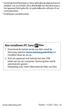 * Sommige beschrijvingen in deze gebruiksaanwijzing kunnen afwijken van uw toestel. Dit is afhankelijk van het land waar u het apparaat hebt gekocht, de geïnstalleerde software of uw serviceprovider. *
* Sommige beschrijvingen in deze gebruiksaanwijzing kunnen afwijken van uw toestel. Dit is afhankelijk van het land waar u het apparaat hebt gekocht, de geïnstalleerde software of uw serviceprovider. *
GT-N8010. Gebruiksaanwijzing
 GT-N8010 Gebruiksaanwijzing Over deze gebruiksaanwijzing Gefeliciteerd met uw aankoop van het mobiele Samsung-apparaat. Met dit krachtige apparaat, dat u overal kunt gebruiken, hebt u het beste van het
GT-N8010 Gebruiksaanwijzing Over deze gebruiksaanwijzing Gefeliciteerd met uw aankoop van het mobiele Samsung-apparaat. Met dit krachtige apparaat, dat u overal kunt gebruiken, hebt u het beste van het
GT-N8010. Gebruiksaanwijzing
 GT-N8010 Gebruiksaanwijzing Over deze gebruiksaanwijzing Gefeliciteerd met uw aankoop van het mobiele Samsung-apparaat. Met dit krachtige apparaat, dat u overal kunt gebruiken, hebt u het beste van het
GT-N8010 Gebruiksaanwijzing Over deze gebruiksaanwijzing Gefeliciteerd met uw aankoop van het mobiele Samsung-apparaat. Met dit krachtige apparaat, dat u overal kunt gebruiken, hebt u het beste van het
Inhoudsopgave. Inleiding 11
 Inhoudsopgave Inleiding 11 1. Algemene opties 13 1.1 De onderdelen van de Samsung Galaxy Tab 14 1.2 Samsung Galaxy Tab aanzetten of ontgrendelen 18 1.3 Samsung Galaxy Tab vergrendelen of uitzetten 19 1.4
Inhoudsopgave Inleiding 11 1. Algemene opties 13 1.1 De onderdelen van de Samsung Galaxy Tab 14 1.2 Samsung Galaxy Tab aanzetten of ontgrendelen 18 1.3 Samsung Galaxy Tab vergrendelen of uitzetten 19 1.4
Kies installeren (PC Sync)
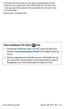 * Sommige beschrijvingen in deze gebruiksaanwijzing kunnen afwijken van uw apparaat. Dit is afhankelijk van het land waar u het apparaat hebt gekocht, de geïnstalleerde software of uw serviceprovider.
* Sommige beschrijvingen in deze gebruiksaanwijzing kunnen afwijken van uw apparaat. Dit is afhankelijk van het land waar u het apparaat hebt gekocht, de geïnstalleerde software of uw serviceprovider.
Handleiding pilotperiode. SamsungGalaxyTab 3
 Pilot Platform Handleiding pilotperiode SamsungGalaxyTab 3 2 Handleiding Galaxy Tab 3 10.1 - versie 1 - febr. 2014 Inhoudsopgave 1. De Samsung Galaxy Tab 3 10.1 1.1 De belangrijkste onderdelen van de Galaxy
Pilot Platform Handleiding pilotperiode SamsungGalaxyTab 3 2 Handleiding Galaxy Tab 3 10.1 - versie 1 - febr. 2014 Inhoudsopgave 1. De Samsung Galaxy Tab 3 10.1 1.1 De belangrijkste onderdelen van de Galaxy
GT-I9100. Gebruiksaanwijzing
 GT-I9100 Gebruiksaanwijzing Over deze gebruiksaanwijzing Dank u voor de aanschaf van dit mobiele toestel van Samsung. Dit apparaat biedt hoogwaardige mobiele communicatie en amusement op basis van de uitzonderlijke
GT-I9100 Gebruiksaanwijzing Over deze gebruiksaanwijzing Dank u voor de aanschaf van dit mobiele toestel van Samsung. Dit apparaat biedt hoogwaardige mobiele communicatie en amusement op basis van de uitzonderlijke
GT-I8160. Gebruiksaanwijzing
 GT-I860 Gebruiksaanwijzing Over deze gebruiksaanwijzing Dank u voor de aanschaf van dit mobiele toestel van Samsung. Dit toestel biedt hoogwaardige mobiele communicatie en amusement op basis van de uitzonderlijke
GT-I860 Gebruiksaanwijzing Over deze gebruiksaanwijzing Dank u voor de aanschaf van dit mobiele toestel van Samsung. Dit toestel biedt hoogwaardige mobiele communicatie en amusement op basis van de uitzonderlijke
Kies installeren (PC Sync)
 * Sommige beschrijvingen in deze gebruiksaanwijzing kunnen afwijken van uw apparaat. Dit is afhankelijk van het land waar u het apparaat hebt gekocht, de geïnstalleerde software of uw serviceprovider.
* Sommige beschrijvingen in deze gebruiksaanwijzing kunnen afwijken van uw apparaat. Dit is afhankelijk van het land waar u het apparaat hebt gekocht, de geïnstalleerde software of uw serviceprovider.
Inhoudsopgave. Inleiding 11
 Inhoudsopgave Inleiding 11 1. Algemene opties 13 1.1 De onderdelen van de Samsung Galaxy Tab 14 1.2 Samsung Galaxy Tab aanzetten of ontgrendelen 18 1.3 Samsung Galaxy Tab vergrendelen of uitzetten 19 1.4
Inhoudsopgave Inleiding 11 1. Algemene opties 13 1.1 De onderdelen van de Samsung Galaxy Tab 14 1.2 Samsung Galaxy Tab aanzetten of ontgrendelen 18 1.3 Samsung Galaxy Tab vergrendelen of uitzetten 19 1.4
GT-P6800. Gebruiksaanwijzing
 GT-P6800 Gebruiksaanwijzing Over deze gebruiksaanwijzing Gefeliciteerd met uw aankoop van het mobiele Samsung-apparaat. Met dit krachtige apparaat, dat u overal kunt gebruiken, hebt u het beste van het
GT-P6800 Gebruiksaanwijzing Over deze gebruiksaanwijzing Gefeliciteerd met uw aankoop van het mobiele Samsung-apparaat. Met dit krachtige apparaat, dat u overal kunt gebruiken, hebt u het beste van het
GT-I9100. Gebruiksaanwijzing
 GT-I900 Gebruiksaanwijzing Over deze gebruiksaanwijzing Dank u voor de aanschaf van dit mobiele toestel van Samsung. Dit toestel biedt hoogwaardige mobiele communicatie en amusement op basis van de uitzonderlijke
GT-I900 Gebruiksaanwijzing Over deze gebruiksaanwijzing Dank u voor de aanschaf van dit mobiele toestel van Samsung. Dit toestel biedt hoogwaardige mobiele communicatie en amusement op basis van de uitzonderlijke
Aan de slag. Model: 5800d-1. Nokia 5800 XpressMusic 9211311, Uitgave 1 NL
 Aan de slag Model: 5800d-1 Nokia 5800 XpressMusic 9211311, Uitgave 1 NL Toetsen en onderdelen 9 Tweede camera 10 Volume-/zoomtoets 11 Mediatoets 12 Scherm en toetsvergrendelingsschakelaar 13 Opnametoets
Aan de slag Model: 5800d-1 Nokia 5800 XpressMusic 9211311, Uitgave 1 NL Toetsen en onderdelen 9 Tweede camera 10 Volume-/zoomtoets 11 Mediatoets 12 Scherm en toetsvergrendelingsschakelaar 13 Opnametoets
GT-P5100. Gebruiksaanwijzing
 GT-P5100 Gebruiksaanwijzing Over deze gebruiksaanwijzing Dank u dat u dit mobiele apparaat van Samsung hebt gekozen. Dit apparaat biedt hoogwaardige mobiele communicatie en amusement op basis van de uitzonderlijke
GT-P5100 Gebruiksaanwijzing Over deze gebruiksaanwijzing Dank u dat u dit mobiele apparaat van Samsung hebt gekozen. Dit apparaat biedt hoogwaardige mobiele communicatie en amusement op basis van de uitzonderlijke
GT-B5512. Gebruiksaanwijzing
 GT-B552 Gebruiksaanwijzing www.sar-tick.com Dit product voldoet aan de van toepassing zijnde nationale SAR-limieten van 2,0 W/kg. U kunt de specifieke maximale SAR-waarden vinden in het gedeelte Informatie
GT-B552 Gebruiksaanwijzing www.sar-tick.com Dit product voldoet aan de van toepassing zijnde nationale SAR-limieten van 2,0 W/kg. U kunt de specifieke maximale SAR-waarden vinden in het gedeelte Informatie
GT-P3100. Gebruiksaanwijzing
 GT-P3100 Gebruiksaanwijzing Over deze gebruiksaanwijzing Dank u dat u dit mobiele apparaat van Samsung hebt gekozen. Dit apparaat biedt hoogwaardige mobiele communicatie en amusement op basis van de uitzonderlijke
GT-P3100 Gebruiksaanwijzing Over deze gebruiksaanwijzing Dank u dat u dit mobiele apparaat van Samsung hebt gekozen. Dit apparaat biedt hoogwaardige mobiele communicatie en amusement op basis van de uitzonderlijke
Kies installeren (PC Sync)
 * Sommige beschrijvingen in deze gebruiksaanwijzing kunnen afwijken van uw apparaat. Dit is afhankelijk van het land waar u het apparaat hebt gekocht, de geïnstalleerde software of uw serviceprovider.
* Sommige beschrijvingen in deze gebruiksaanwijzing kunnen afwijken van uw apparaat. Dit is afhankelijk van het land waar u het apparaat hebt gekocht, de geïnstalleerde software of uw serviceprovider.
GT-S7562. Gebruiksaanwijzing
 GT-S7562 Gebruiksaanwijzing Over deze gebruiksaanwijzing Dank u voor uw keuze van dit mobiele toestel van Samsung. Dit toestel biedt hoogwaardige mobiele communicatie en amusement op basis van de uitzonderlijke
GT-S7562 Gebruiksaanwijzing Over deze gebruiksaanwijzing Dank u voor uw keuze van dit mobiele toestel van Samsung. Dit toestel biedt hoogwaardige mobiele communicatie en amusement op basis van de uitzonderlijke
GT-I9305. Gebruiksaanwijzing
 GT-I9305 Gebruiksaanwijzing Over deze gebruiksaanwijzing Dank u voor uw keuze van dit mobiele apparaat van Samsung. Dit apparaat biedt hoogwaardige mobiele communicatie en amusement op basis van de uitzonderlijke
GT-I9305 Gebruiksaanwijzing Over deze gebruiksaanwijzing Dank u voor uw keuze van dit mobiele apparaat van Samsung. Dit apparaat biedt hoogwaardige mobiele communicatie en amusement op basis van de uitzonderlijke
Handleiding Archos 40 Titanium
 Handleiding Archos 40 Titanium Inhoud van de verpakking Controleer of de volgende onderdelen in de verpakking zitten: -- ARCHOS 40 Titanium -- Batterij -- Headset -- Micro SIM-adapter -- USB-kabel -- Lader
Handleiding Archos 40 Titanium Inhoud van de verpakking Controleer of de volgende onderdelen in de verpakking zitten: -- ARCHOS 40 Titanium -- Batterij -- Headset -- Micro SIM-adapter -- USB-kabel -- Lader
GT-I9300. Gebruiksaanwijzing
 GT-I9300 Gebruiksaanwijzing Over deze gebruiksaanwijzing Dank u voor uw keuze van dit mobiele apparaat van Samsung. Dit apparaat biedt hoogwaardige mobiele communicatie en amusement op basis van de uitzonderlijke
GT-I9300 Gebruiksaanwijzing Over deze gebruiksaanwijzing Dank u voor uw keuze van dit mobiele apparaat van Samsung. Dit apparaat biedt hoogwaardige mobiele communicatie en amusement op basis van de uitzonderlijke
GT-P5100. Gebruiksaanwijzing
 GT-P5100 Gebruiksaanwijzing Over deze gebruiksaanwijzing Dank u dat u dit mobiele apparaat van Samsung hebt gekozen. Dit apparaat biedt hoogwaardige mobiele communicatie en amusement op basis van de uitzonderlijke
GT-P5100 Gebruiksaanwijzing Over deze gebruiksaanwijzing Dank u dat u dit mobiele apparaat van Samsung hebt gekozen. Dit apparaat biedt hoogwaardige mobiele communicatie en amusement op basis van de uitzonderlijke
GT-S6102. Gebruiksaanwijzing
 GT-S602 Gebruiksaanwijzing www.sar-tick.com Dit product voldoet aan de van toepassing zijnde nationale SAR-limieten van 2,0 W/kg. U kunt de specifieke maximale SAR-waarden vinden in het gedeelte Informatie
GT-S602 Gebruiksaanwijzing www.sar-tick.com Dit product voldoet aan de van toepassing zijnde nationale SAR-limieten van 2,0 W/kg. U kunt de specifieke maximale SAR-waarden vinden in het gedeelte Informatie
SimPhone. Handleiding Gebruik. Nederlands. Versie 3.0
 pc SimPhone Handleiding Gebruik Versie 3.0 Nederlands Gefeliciteerd met uw SimPhone! Wist u dat? U heeft 1 jaar lang gratis hulp en ondersteuning van een SimCoach! Bel of mail een SimCoach + 31 (0)20 422
pc SimPhone Handleiding Gebruik Versie 3.0 Nederlands Gefeliciteerd met uw SimPhone! Wist u dat? U heeft 1 jaar lang gratis hulp en ondersteuning van een SimCoach! Bel of mail een SimCoach + 31 (0)20 422
Samsung Galaxy Tab 2 (7.0)
 Samsung Galaxy Tab 2 (7.0) In dit PDF-bestand vindt u aanvullende informatie bij het boek Samsung Galaxy Tab voor senioren. Omdat er een aantal kleine verschillen is met de Tab 2 (10.1) die in het boek
Samsung Galaxy Tab 2 (7.0) In dit PDF-bestand vindt u aanvullende informatie bij het boek Samsung Galaxy Tab voor senioren. Omdat er een aantal kleine verschillen is met de Tab 2 (10.1) die in het boek
GT-S5300. Gebruiksaanwijzing
 GT-S5300 Gebruiksaanwijzing www.sar-tick.com Dit product voldoet aan de van toepassing zijnde nationale SAR-limieten van 2,0 W/kg. U kunt de specifieke maximum SAR-waarden vinden in het gedeelte met SAR-informatie
GT-S5300 Gebruiksaanwijzing www.sar-tick.com Dit product voldoet aan de van toepassing zijnde nationale SAR-limieten van 2,0 W/kg. U kunt de specifieke maximum SAR-waarden vinden in het gedeelte met SAR-informatie
Kies installeren (PC Sync)
 * Sommige beschrijvingen in deze gebruiksaanwijzing kunnen afwijken van uw apparaat. Dit is afhankelijk van het land waar u het apparaat hebt gekocht, de geïnstalleerde software of uw serviceprovider.
* Sommige beschrijvingen in deze gebruiksaanwijzing kunnen afwijken van uw apparaat. Dit is afhankelijk van het land waar u het apparaat hebt gekocht, de geïnstalleerde software of uw serviceprovider.
GT-B5330. Gebruiksaanwijzing
 GT-B5330 Gebruiksaanwijzing Over deze gebruiksaanwijzing Dank u voor uw keuze van dit mobiele toestel van Samsung. Dit toestel biedt hoogwaardige mobiele communicatie en amusement op basis van de uitzonderlijke
GT-B5330 Gebruiksaanwijzing Over deze gebruiksaanwijzing Dank u voor uw keuze van dit mobiele toestel van Samsung. Dit toestel biedt hoogwaardige mobiele communicatie en amusement op basis van de uitzonderlijke
GT-I8160. Gebruiksaanwijzing
 GT-I860 Gebruiksaanwijzing Over deze gebruiksaanwijzing Dank u voor de aanschaf van dit mobiele toestel van Samsung. Dit toestel biedt hoogwaardige mobiele communicatie en amusement op basis van de uitzonderlijke
GT-I860 Gebruiksaanwijzing Over deze gebruiksaanwijzing Dank u voor de aanschaf van dit mobiele toestel van Samsung. Dit toestel biedt hoogwaardige mobiele communicatie en amusement op basis van de uitzonderlijke
GT-I9001. Gebruiksaanwijzing
 GT-I9001 Gebruiksaanwijzing Over deze gebruiksaanwijzing Dank u voor de aanschaf van deze mobiele Samsungtelefoon. Dit toestel biedt hoogwaardige mobiele communicatie en amusement op basis van de uitzonderlijke
GT-I9001 Gebruiksaanwijzing Over deze gebruiksaanwijzing Dank u voor de aanschaf van deze mobiele Samsungtelefoon. Dit toestel biedt hoogwaardige mobiele communicatie en amusement op basis van de uitzonderlijke
GT-P7300. Gebruiksaanwijzing
 GT-P7300 Gebruiksaanwijzing Over deze gebruiksaanwijzing Gefeliciteerd met uw aankoop van het mobiele Samsung-apparaat. Met dit krachtige apparaat, dat u overal kunt gebruiken, hebt u het beste van het
GT-P7300 Gebruiksaanwijzing Over deze gebruiksaanwijzing Gefeliciteerd met uw aankoop van het mobiele Samsung-apparaat. Met dit krachtige apparaat, dat u overal kunt gebruiken, hebt u het beste van het
Samsung Kies (PC Sync) installeren
 * Sommige beschrijvingen in deze gebruiksaanwijzing kunnen afwijken van uw apparaat. Dit is afhankelijk van het land waar u het apparaat hebt gekocht, de geïnstalleerde software of uw serviceprovider.
* Sommige beschrijvingen in deze gebruiksaanwijzing kunnen afwijken van uw apparaat. Dit is afhankelijk van het land waar u het apparaat hebt gekocht, de geïnstalleerde software of uw serviceprovider.
GT-S5360. Gebruiksaanwijzing
 GT-S5360 Gebruiksaanwijzing Over deze gebruiksaanwijzing Dank u voor de aanschaf van dit mobiele toestel van Samsung. Dit toestel biedt hoogwaardige mobiele communicatie en amusement op basis van de uitzonderlijke
GT-S5360 Gebruiksaanwijzing Over deze gebruiksaanwijzing Dank u voor de aanschaf van dit mobiele toestel van Samsung. Dit toestel biedt hoogwaardige mobiele communicatie en amusement op basis van de uitzonderlijke
GT-P7510. Gebruiksaanwijzing
 GT-P7510 Gebruiksaanwijzing Over deze gebruiksaanwijzing Dank u dat u dit mobiele apparaat van Samsung hebt gekozen. Dit apparaat biedt hoogwaardige mobiele communicatie en amusement op basis van de uitzonderlijke
GT-P7510 Gebruiksaanwijzing Over deze gebruiksaanwijzing Dank u dat u dit mobiele apparaat van Samsung hebt gekozen. Dit apparaat biedt hoogwaardige mobiele communicatie en amusement op basis van de uitzonderlijke
Gebruiksaan Owner s wijzing Guide December 6, 2010 NSOG
 Gebruiksaanwijzing 2 Juridische kennisgevingen Copyright 2011 Google Inc. Alle rechten voorbehouden. Google, het gestileerde logo van Google, Android, het gestileerde logo van Android, Nexus, het gestileerde
Gebruiksaanwijzing 2 Juridische kennisgevingen Copyright 2011 Google Inc. Alle rechten voorbehouden. Google, het gestileerde logo van Google, Android, het gestileerde logo van Android, Nexus, het gestileerde
GT-P5110. Gebruiksaanwijzing
 GT-P5110 Gebruiksaanwijzing www.sar-tick.com Dit product voldoet aan de van toepassing zijnde nationale SAR-limieten van 2,0 W/kg. U kunt de specifieke maximale SAR-waarde vinden in het gedeelte Informatie
GT-P5110 Gebruiksaanwijzing www.sar-tick.com Dit product voldoet aan de van toepassing zijnde nationale SAR-limieten van 2,0 W/kg. U kunt de specifieke maximale SAR-waarde vinden in het gedeelte Informatie
GT-P3110. Gebruiksaanwijzing
 GT-P3110 Gebruiksaanwijzing Over deze gebruiksaanwijzing Dank u dat u dit mobiele apparaat van Samsung hebt gekozen. Dit apparaat biedt hoogwaardige mobiele communicatie en amusement op basis van de uitzonderlijke
GT-P3110 Gebruiksaanwijzing Over deze gebruiksaanwijzing Dank u dat u dit mobiele apparaat van Samsung hebt gekozen. Dit apparaat biedt hoogwaardige mobiele communicatie en amusement op basis van de uitzonderlijke
GT-S5830i. Gebruiksaanwijzing
 GT-S5830i Gebruiksaanwijzing Over deze gebruiksaanwijzing Dank u voor de aanschaf van dit mobiele toestel van Samsung. Dit toestel biedt hoogwaardige mobiele communicatie en amusement op basis van de uitzonderlijke
GT-S5830i Gebruiksaanwijzing Over deze gebruiksaanwijzing Dank u voor de aanschaf van dit mobiele toestel van Samsung. Dit toestel biedt hoogwaardige mobiele communicatie en amusement op basis van de uitzonderlijke
GT-I8160. Gebruiksaanwijzing
 GT-I8160 Gebruiksaanwijzing Over deze gebruiksaanwijzing Dank u voor uw keuze van dit mobiele toestel van Samsung. Dit toestel biedt hoogwaardige mobiele communicatie en amusement op basis van de uitzonderlijke
GT-I8160 Gebruiksaanwijzing Over deze gebruiksaanwijzing Dank u voor uw keuze van dit mobiele toestel van Samsung. Dit toestel biedt hoogwaardige mobiele communicatie en amusement op basis van de uitzonderlijke
GT-S5830. Gebruiksaanwijzing
 GT-S5830 Gebruiksaanwijzing Over deze gebruiksaanwijzing Dank u voor de aanschaf van dit mobiele apparaat van Samsung. Dit apparaat biedt hoogwaardige mobiele communicatie en amusement op basis van de
GT-S5830 Gebruiksaanwijzing Over deze gebruiksaanwijzing Dank u voor de aanschaf van dit mobiele apparaat van Samsung. Dit apparaat biedt hoogwaardige mobiele communicatie en amusement op basis van de
GT-S7562. Gebruiksaanwijzing
 GT-S7562 Gebruiksaanwijzing Over deze gebruiksaanwijzing Dank u voor uw keuze van dit mobiele toestel van Samsung. Dit toestel biedt hoogwaardige mobiele communicatie en amusement op basis van de uitzonderlijke
GT-S7562 Gebruiksaanwijzing Over deze gebruiksaanwijzing Dank u voor uw keuze van dit mobiele toestel van Samsung. Dit toestel biedt hoogwaardige mobiele communicatie en amusement op basis van de uitzonderlijke
Inhoudsopgave Voorwoord 7 Nieuwsbrief 7 Introductie Visual Steps 8 Wat heeft u nodig? 9 De website bij het boek 9 Hoe werkt u met dit boek?
 Inhoudsopgave Voorwoord... 7 Nieuwsbrief... 7 Introductie Visual Steps... 8 Wat heeft u nodig?... 9 De website bij het boek... 9 Hoe werkt u met dit boek?... 10 Toets uw kennis... 11 Voor docenten... 11
Inhoudsopgave Voorwoord... 7 Nieuwsbrief... 7 Introductie Visual Steps... 8 Wat heeft u nodig?... 9 De website bij het boek... 9 Hoe werkt u met dit boek?... 10 Toets uw kennis... 11 Voor docenten... 11
GT-S8600. Gebruiksaanwijzing
 GT-S8600 Gebruiksaanwijzing Over deze gebruiksaanwijzing Dank u voor de aanschaf van dit mobiele apparaat van Samsung. Dit apparaat biedt hoogwaardige mobiele communicatie en amusement op basis van de
GT-S8600 Gebruiksaanwijzing Over deze gebruiksaanwijzing Dank u voor de aanschaf van dit mobiele apparaat van Samsung. Dit apparaat biedt hoogwaardige mobiele communicatie en amusement op basis van de
GT-P7500. Gebruiksaanwijzing
 GT-P7500 Gebruiksaanwijzing Over deze gebruiksaanwijzing Gefeliciteerd met uw aankoop van de Samsung P7500. Met dit krachtige apparaat, dat u overal kunt gebruiken, hebt u het beste van het internet- en
GT-P7500 Gebruiksaanwijzing Over deze gebruiksaanwijzing Gefeliciteerd met uw aankoop van de Samsung P7500. Met dit krachtige apparaat, dat u overal kunt gebruiken, hebt u het beste van het internet- en
GEBRUIKERSHANDLEIDING SIGMA ipk
 GEBRUIKERSHANDLEIDING SIGMA ipk Auteursrechten Deze gebruiksaanwijzing is beschermd onder internationale auteursrechtwetten. Geen enkel onderdeel van deze gebruiksaanwijzing mag worden gereproduceerd,
GEBRUIKERSHANDLEIDING SIGMA ipk Auteursrechten Deze gebruiksaanwijzing is beschermd onder internationale auteursrechtwetten. Geen enkel onderdeel van deze gebruiksaanwijzing mag worden gereproduceerd,
SM-A500FU. Gebruiksaanwijzing. Dutch. 06/2015. Rev.1.0. www.samsung.com
 SM-A500FU Gebruiksaanwijzing Dutch. 06/2015. Rev.1.0 www.samsung.com Inhoud Lees dit eerst Aan de slag 7 Inhoud van de verpakking 8 Indeling van het apparaat 10 De SIM- of USIM-kaart en de batterij gebruiken
SM-A500FU Gebruiksaanwijzing Dutch. 06/2015. Rev.1.0 www.samsung.com Inhoud Lees dit eerst Aan de slag 7 Inhoud van de verpakking 8 Indeling van het apparaat 10 De SIM- of USIM-kaart en de batterij gebruiken
SimPhone. Handleiding Gebruik. Nederlands. Versie 4.0
 pc SimPhone Handleiding Gebruik Versie 4.0 Nederlands Gefeliciteerd met uw SimPhone! Wist u dat? U heeft 1 jaar lang gratis hulp en ondersteuning van een SimCoach! Bel of mail een SimCoach + 31 (0)20 422
pc SimPhone Handleiding Gebruik Versie 4.0 Nederlands Gefeliciteerd met uw SimPhone! Wist u dat? U heeft 1 jaar lang gratis hulp en ondersteuning van een SimCoach! Bel of mail een SimCoach + 31 (0)20 422
GT-P3110. Gebruiksaanwijzing
 GT-P3110 Gebruiksaanwijzing Over deze gebruiksaanwijzing Dank u dat u dit mobiele apparaat van Samsung hebt gekozen. Dit apparaat biedt hoogwaardige mobiele communicatie en amusement op basis van de uitzonderlijke
GT-P3110 Gebruiksaanwijzing Over deze gebruiksaanwijzing Dank u dat u dit mobiele apparaat van Samsung hebt gekozen. Dit apparaat biedt hoogwaardige mobiele communicatie en amusement op basis van de uitzonderlijke
Workshop Samsung Galaxy Tab 3
 Workshop Samsung Galaxy Tab 3 Pagina 1 van 9 Workshop Samsung Galaxy Tab 3 Deze tekst is een samenvatting van en een aanvulling op de Samsung Galaxy Tab 3 10.1 Nederlandstalige handleiding die je vindt
Workshop Samsung Galaxy Tab 3 Pagina 1 van 9 Workshop Samsung Galaxy Tab 3 Deze tekst is een samenvatting van en een aanvulling op de Samsung Galaxy Tab 3 10.1 Nederlandstalige handleiding die je vindt
Inhoudsopgave Voorwoord 11 Nieuwsbrief 11 Introductie Visual Steps 12 Wat heeft u nodig? 13 De website bij het boek 13 Hoe werkt u met dit boek?
 Inhoudsopgave Voorwoord... 11 Nieuwsbrief... 11 Introductie Visual Steps... 12 Wat heeft u nodig?... 13 De website bij het boek... 13 Hoe werkt u met dit boek?... 14 Toets uw kennis... 15 Voor docenten...
Inhoudsopgave Voorwoord... 11 Nieuwsbrief... 11 Introductie Visual Steps... 12 Wat heeft u nodig?... 13 De website bij het boek... 13 Hoe werkt u met dit boek?... 14 Toets uw kennis... 15 Voor docenten...
GT-I5800. Gebruiksaanwijzing
 GT-I5800 Gebruiksaanwijzing Over deze gebruiksaanwijzing Dank u voor de aanschaf van deze mobiele Samsung-telefoon. Deze telefoon biedt hoogwaardige mobiele communicatie en amusement op basis van de uitzonderlijke
GT-I5800 Gebruiksaanwijzing Over deze gebruiksaanwijzing Dank u voor de aanschaf van deze mobiele Samsung-telefoon. Deze telefoon biedt hoogwaardige mobiele communicatie en amusement op basis van de uitzonderlijke
GT-P7310. Gebruiksaanwijzing
 GT-P7310 Gebruiksaanwijzing Over deze gebruiksaanwijzing Gefeliciteerd met uw aankoop van het mobiele Samsung-apparaat. Met dit krachtige apparaat, dat u overal kunt gebruiken, hebt u het beste van het
GT-P7310 Gebruiksaanwijzing Over deze gebruiksaanwijzing Gefeliciteerd met uw aankoop van het mobiele Samsung-apparaat. Met dit krachtige apparaat, dat u overal kunt gebruiken, hebt u het beste van het
Het aanraakscherm gebruiken
 Het aanraakscherm gebruiken Je bedient je tablet met je vingers. Sommige toestellen kunnen ook met behulp van een speciale pen, stylus genaamd, bediend worden. Je gebruikt de volgende technieken. Tik Je
Het aanraakscherm gebruiken Je bedient je tablet met je vingers. Sommige toestellen kunnen ook met behulp van een speciale pen, stylus genaamd, bediend worden. Je gebruikt de volgende technieken. Tik Je
GT-S5830. Gebruiksaanwijzing
 GT-S5830 Gebruiksaanwijzing Over deze gebruiksaanwijzing Dank u voor de aanschaf van dit mobiele apparaat van Samsung. Dit apparaat biedt hoogwaardige mobiele communicatie en amusement op basis van de
GT-S5830 Gebruiksaanwijzing Over deze gebruiksaanwijzing Dank u voor de aanschaf van dit mobiele apparaat van Samsung. Dit apparaat biedt hoogwaardige mobiele communicatie en amusement op basis van de
SimPhone. Handleiding Gebruik. Nederlands. Versie 4.1
 SimPhone Handleiding Gebruik Versie 4.1 Nederlands Gefeliciteerd met uw SimPhone! Wist u dat? U heeft altijd recht op hulp en ondersteuning van een SimCoach! Bel of mail een SimCoach + 31 (0)20 422 60
SimPhone Handleiding Gebruik Versie 4.1 Nederlands Gefeliciteerd met uw SimPhone! Wist u dat? U heeft altijd recht op hulp en ondersteuning van een SimCoach! Bel of mail een SimCoach + 31 (0)20 422 60
Erratum bij Starten met de Samsung Galaxy Tab
 1 Erratum bij Starten met de Samsung Galaxy Overzicht van de verschillen tussen het boek Starten met de Samsung Galaxy (vierde druk) en het besturingssysteem Android 8. In dit aanvullende bestand leest
1 Erratum bij Starten met de Samsung Galaxy Overzicht van de verschillen tussen het boek Starten met de Samsung Galaxy (vierde druk) en het besturingssysteem Android 8. In dit aanvullende bestand leest
Downloaded from www.vandenborre.be SM-G870F. Gebruiksaanwijzing. Dutch. 12/2014. Rev.1.0. www.samsung.com
 SM-G870F Gebruiksaanwijzing Dutch. 12/2014. Rev.1.0 www.samsung.com Inhoud Lees dit eerst Aan de slag 7 Inhoud van de verpakking 8 Indeling van het apparaat 10 De SIM- of USIM-kaart en de batterij gebruiken
SM-G870F Gebruiksaanwijzing Dutch. 12/2014. Rev.1.0 www.samsung.com Inhoud Lees dit eerst Aan de slag 7 Inhoud van de verpakking 8 Indeling van het apparaat 10 De SIM- of USIM-kaart en de batterij gebruiken
Nokia N76-1. Aan de slag. 9254315 Versie 1 NL
 Nokia N76-1 Aan de slag 9254315 Versie 1 NL Toetsen en onderdelen (cover opengeklapt) Hierna aangeduid als de Nokia N76. 1 Rechter covertoets 2 Middelste toets 3 Linker covertoets 4 Tweede camera met lagere
Nokia N76-1 Aan de slag 9254315 Versie 1 NL Toetsen en onderdelen (cover opengeklapt) Hierna aangeduid als de Nokia N76. 1 Rechter covertoets 2 Middelste toets 3 Linker covertoets 4 Tweede camera met lagere
Downloaded from www.vandenborre.be SM-G357FZ. Gebruiksaanwijzing. Dutch. 09/2014. Rev.1.0. www.samsung.com
 SM-G357FZ Gebruiksaanwijzing Dutch. 09/2014. Rev.1.0 www.samsung.com Inhoud Lees dit eerst Aan de slag 7 Inhoud van de verpakking 8 Indeling van het apparaat 10 De SIM- of USIM-kaart en de batterij gebruiken
SM-G357FZ Gebruiksaanwijzing Dutch. 09/2014. Rev.1.0 www.samsung.com Inhoud Lees dit eerst Aan de slag 7 Inhoud van de verpakking 8 Indeling van het apparaat 10 De SIM- of USIM-kaart en de batterij gebruiken
GT-N8020. Gebruiksaanwijzing
 GT-N8020 Gebruiksaanwijzing Over deze gebruiksaanwijzing Gefeliciteerd met uw aankoop van het mobiele Samsung-apparaat. Met dit krachtige apparaat, dat u overal kunt gebruiken, hebt u het beste van het
GT-N8020 Gebruiksaanwijzing Over deze gebruiksaanwijzing Gefeliciteerd met uw aankoop van het mobiele Samsung-apparaat. Met dit krachtige apparaat, dat u overal kunt gebruiken, hebt u het beste van het
Inhoudsopgave Voorwoord 7 Nieuwsbrief 7 Introductie Visual Steps 8 Wat heeft u nodig? 9 Hoe werkt u met dit boek? 10 Website 11 Voor docenten
 Inhoudsopgave Voorwoord... 7 Nieuwsbrief... 7 Introductie Visual Steps... 8 Wat heeft u nodig?... 9 Hoe werkt u met dit boek?... 10 Website... 11 Voor docenten... 11 De schermafbeeldingen... 12 1. De Samsung
Inhoudsopgave Voorwoord... 7 Nieuwsbrief... 7 Introductie Visual Steps... 8 Wat heeft u nodig?... 9 Hoe werkt u met dit boek?... 10 Website... 11 Voor docenten... 11 De schermafbeeldingen... 12 1. De Samsung
GT-P1000. Gebruiksaanwijzing
 GT-P1000 Gebruiksaanwijzing Over deze gebruiksaanwijzing Gefeliciteerd met uw aankoop van de Samsung P1000. Met dit krachtige apparaat, dat u overal kunt gebruiken, hebt u het beste van het web en mobiel
GT-P1000 Gebruiksaanwijzing Over deze gebruiksaanwijzing Gefeliciteerd met uw aankoop van de Samsung P1000. Met dit krachtige apparaat, dat u overal kunt gebruiken, hebt u het beste van het web en mobiel
GT-P6210. Gebruiksaanwijzing
 GT-P6210 Gebruiksaanwijzing Over deze gebruiksaanwijzing Gefeliciteerd met uw aankoop van het mobiele Samsung-apparaat. Met dit krachtige apparaat, dat u overal kunt gebruiken, hebt u het beste van het
GT-P6210 Gebruiksaanwijzing Over deze gebruiksaanwijzing Gefeliciteerd met uw aankoop van het mobiele Samsung-apparaat. Met dit krachtige apparaat, dat u overal kunt gebruiken, hebt u het beste van het
Veelgestelde vragen voor Transformer TF201 DU7211
 Veelgestelde vragen voor Transformer TF201 DU7211 Bestanden beheren... 2 Hoe krijg ik toegang tot mijn gegevens die opgeslagen zijn op microsd, SD-kaart en USB-apparaat?... 2 Hoe verplaats ik het geselecteerde
Veelgestelde vragen voor Transformer TF201 DU7211 Bestanden beheren... 2 Hoe krijg ik toegang tot mijn gegevens die opgeslagen zijn op microsd, SD-kaart en USB-apparaat?... 2 Hoe verplaats ik het geselecteerde
Gebruikershandleiding
 Gebruikershandleiding Xperia SmartTags NT1/NT2 Inhoudsopgave Inleiding...3 Aan de slag...4 De NFC-functie inschakelen...4 NFC-detectiegebied...4 Smart Connect gebruiken om labels te beheren...4 Xperia
Gebruikershandleiding Xperia SmartTags NT1/NT2 Inhoudsopgave Inleiding...3 Aan de slag...4 De NFC-functie inschakelen...4 NFC-detectiegebied...4 Smart Connect gebruiken om labels te beheren...4 Xperia
GT-I9295. Gebruiksaanwijzing. www.samsung.com
 GT-I9295 Gebruiksaanwijzing www.samsung.com Over deze gebruiksaanwijzing Dit apparaat biedt hoogwaardige mobiele communicatie en amusement dankzij de uitzonderlijke technologie en hoge normen van Samsung.
GT-I9295 Gebruiksaanwijzing www.samsung.com Over deze gebruiksaanwijzing Dit apparaat biedt hoogwaardige mobiele communicatie en amusement dankzij de uitzonderlijke technologie en hoge normen van Samsung.
SM-A300FU. Gebruiksaanwijzing. Dutch. 01/2015. Rev.1.0. www.samsung.com
 SM-A300FU Gebruiksaanwijzing Dutch. 01/2015. Rev.1.0 www.samsung.com Inhoud Lees dit eerst Aan de slag 7 Inhoud van de verpakking 8 Indeling van het apparaat 10 De SIM- of USIM-kaart en de batterij gebruiken
SM-A300FU Gebruiksaanwijzing Dutch. 01/2015. Rev.1.0 www.samsung.com Inhoud Lees dit eerst Aan de slag 7 Inhoud van de verpakking 8 Indeling van het apparaat 10 De SIM- of USIM-kaart en de batterij gebruiken
Handleiding mobiel printen/scannen voor Brother iprint&scan (Android )
 Handleiding mobiel printen/scannen voor Brother iprint&scan (Android ) Inhoudsopgave Voordat u uw Brother-machine gebruikt... Definities van opmerkingen... Handelsmerken... Inleiding... Brother iprint&scan
Handleiding mobiel printen/scannen voor Brother iprint&scan (Android ) Inhoudsopgave Voordat u uw Brother-machine gebruikt... Definities van opmerkingen... Handelsmerken... Inleiding... Brother iprint&scan
SM-G130HN. Gebruiksaanwijzing. Dutch. 07/2014. Rev.1.0. www.samsung.com
 SM-G130HN Gebruiksaanwijzing Dutch. 07/2014. Rev.1.0 www.samsung.com Inhoud Lees dit eerst Aan de slag 7 Inhoud van de verpakking 8 Indeling van apparaat 10 De SIM- of USIM-kaart en de batterij gebruiken
SM-G130HN Gebruiksaanwijzing Dutch. 07/2014. Rev.1.0 www.samsung.com Inhoud Lees dit eerst Aan de slag 7 Inhoud van de verpakking 8 Indeling van apparaat 10 De SIM- of USIM-kaart en de batterij gebruiken
Uw gebruiksaanwijzing. SAMSUNG GT-I9001 http://nl.yourpdfguides.com/dref/3968652
 U kunt de aanbevelingen in de handleiding, de technische gids of de installatie gids voor SAMSUNG GT-I9001. U vindt de antwoorden op al uw vragen over de SAMSUNG GT-I9001 in de gebruikershandleiding (informatie,
U kunt de aanbevelingen in de handleiding, de technische gids of de installatie gids voor SAMSUNG GT-I9001. U vindt de antwoorden op al uw vragen over de SAMSUNG GT-I9001 in de gebruikershandleiding (informatie,
Inhoudsopgave. 114234_ARCHOS 50c Platinum book.indd 81 02/09/2015 10:44:14. Nederlands
 Inhoudsopgave Inhoud van de verpakking... 82 Beschrijving van het apparaat... 83 Aan de slag... 86 Mobiele data & WiFi-verbinding... 90 Scherm Google account & Contacten... 92 Vertrouwd raken met Android
Inhoudsopgave Inhoud van de verpakking... 82 Beschrijving van het apparaat... 83 Aan de slag... 86 Mobiele data & WiFi-verbinding... 90 Scherm Google account & Contacten... 92 Vertrouwd raken met Android
GT-I9505. Gebruiksaanwijzing. www.samsung.com
 GT-I9505 Gebruiksaanwijzing www.samsung.com Over deze gebruiksaanwijzing Dit apparaat biedt hoogwaardige mobiele communicatie en amusement dankzij de uitzonderlijke technologie en hoge normen van Samsung.
GT-I9505 Gebruiksaanwijzing www.samsung.com Over deze gebruiksaanwijzing Dit apparaat biedt hoogwaardige mobiele communicatie en amusement dankzij de uitzonderlijke technologie en hoge normen van Samsung.
IRISPen Air 7. Verkorte handleiding. (Android)
 IRISPen Air 7 Verkorte handleiding (Android) Deze verkorte handleiding helpt u om aan de slag te gaan met de IRISPen Air TM 7. Lees deze handleiding aandachtig door voor u deze scanner en de bijbehorende
IRISPen Air 7 Verkorte handleiding (Android) Deze verkorte handleiding helpt u om aan de slag te gaan met de IRISPen Air TM 7. Lees deze handleiding aandachtig door voor u deze scanner en de bijbehorende
Office 365 gebruiken op uw iphone of ipad
 Office 365 gebruiken op uw iphone of ipad Snelstartgids E-mail controleren U kunt uw iphone of ipad instellen voor het versturen en ontvangen van e-mail van uw Office 365-account. Altijd toegang tot uw
Office 365 gebruiken op uw iphone of ipad Snelstartgids E-mail controleren U kunt uw iphone of ipad instellen voor het versturen en ontvangen van e-mail van uw Office 365-account. Altijd toegang tot uw
SM-N910C SM-N910F SM-N910H. Gebruiksaanwijzing
 SM-N910C SM-N910F SM-N910H Gebruiksaanwijzing Dutch. 10/2014. Rev.1.0 www.samsung.com Inhoud Lees dit eerst Aan de slag 7 Inhoud van de verpakking 8 Indeling van het apparaat 10 S Pen 13 De SIM- of USIM-kaart
SM-N910C SM-N910F SM-N910H Gebruiksaanwijzing Dutch. 10/2014. Rev.1.0 www.samsung.com Inhoud Lees dit eerst Aan de slag 7 Inhoud van de verpakking 8 Indeling van het apparaat 10 S Pen 13 De SIM- of USIM-kaart
SM-G870F. Gebruiksaanwijzing. Dutch. 12/2014. Rev.1.0. www.samsung.com
 SM-G870F Gebruiksaanwijzing Dutch. 12/2014. Rev.1.0 www.samsung.com Inhoud Lees dit eerst Aan de slag 7 Inhoud van de verpakking 8 Indeling van het apparaat 10 De SIM- of USIM-kaart en de batterij gebruiken
SM-G870F Gebruiksaanwijzing Dutch. 12/2014. Rev.1.0 www.samsung.com Inhoud Lees dit eerst Aan de slag 7 Inhoud van de verpakking 8 Indeling van het apparaat 10 De SIM- of USIM-kaart en de batterij gebruiken
Veelgestelde vragen voor Eee Pad TF201
 Veelgestelde vragen voor Eee Pad TF201 DU6915 Bestanden beheren... 2 Hoe krijg ik toegang tot mijn gegevens die opgeslagen zijn op microsd, SD-kaart en USB-apparaat?... 2 Hoe verplaats ik het geselecteerde
Veelgestelde vragen voor Eee Pad TF201 DU6915 Bestanden beheren... 2 Hoe krijg ik toegang tot mijn gegevens die opgeslagen zijn op microsd, SD-kaart en USB-apparaat?... 2 Hoe verplaats ik het geselecteerde
Mobiel Internet Veiligheidspakket
 Mobiel Internet Veiligheidspakket Gebruikershandleiding Mobiel Internet Veiligheidspakket voor Windows Mobile smartphones Mobiel IVP Windows Mobile Versie 1.0, d.d. 20-07-2011 Inleiding... 3 1 Installatie...
Mobiel Internet Veiligheidspakket Gebruikershandleiding Mobiel Internet Veiligheidspakket voor Windows Mobile smartphones Mobiel IVP Windows Mobile Versie 1.0, d.d. 20-07-2011 Inleiding... 3 1 Installatie...
GT-N7100. Gebruiksaanwijzing. www.samsung.com
 GT-N7100 Gebruiksaanwijzing www.samsung.com Over deze gebruiksaanwijzing Dit apparaat biedt hoogwaardige mobiele communicatie en amusement dankzij de uitzonderlijke technologie en hoge normen van Samsung.
GT-N7100 Gebruiksaanwijzing www.samsung.com Over deze gebruiksaanwijzing Dit apparaat biedt hoogwaardige mobiele communicatie en amusement dankzij de uitzonderlijke technologie en hoge normen van Samsung.
Handleiding mobiel printen/scannen voor Brother iprint&scan (Android )
 Handleiding mobiel printen/scannen voor Brother iprint&scan (Android ) Voordat u uw Brother-machine gebruikt Definities van opmerkingen In deze gebruikershandleiding worden de volgende symbolen en conventies
Handleiding mobiel printen/scannen voor Brother iprint&scan (Android ) Voordat u uw Brother-machine gebruikt Definities van opmerkingen In deze gebruikershandleiding worden de volgende symbolen en conventies
Aanvullend bestand Starten met de Samsung Galaxy Tab (Tab 4)
 1 Aanvullend bestand Starten met de Samsung Galaxy Tab (Tab 4) In dit aanvullende PDF-bestand ziet u een overzicht van wijzigingen tussen de Samsung Galaxy Tab 4 en het boek Starten met de Samsung Galaxy
1 Aanvullend bestand Starten met de Samsung Galaxy Tab (Tab 4) In dit aanvullende PDF-bestand ziet u een overzicht van wijzigingen tussen de Samsung Galaxy Tab 4 en het boek Starten met de Samsung Galaxy
Verbindingsgids (voor D-SLR-camera s) Nl
 SB7J01(1F)/ 6MB4121F-01 Verbindingsgids (voor D-SLR-camera s) Nl Inhoudsopgave Inleiding...2 De interface...2 Problemen met verbinden?...2 Meer over SnapBridge...2 Wat heeft u nodig...3 Wat SnapBridge
SB7J01(1F)/ 6MB4121F-01 Verbindingsgids (voor D-SLR-camera s) Nl Inhoudsopgave Inleiding...2 De interface...2 Problemen met verbinden?...2 Meer over SnapBridge...2 Wat heeft u nodig...3 Wat SnapBridge
SM-N910C SM-N910F SM-N910H. Gebruiksaanwijzing
 SM-N910C SM-N910F SM-N910H Gebruiksaanwijzing Dutch. 10/2014. Rev.1.0 www.samsung.com Inhoud Lees dit eerst Aan de slag 7 Inhoud van de verpakking 8 Indeling van het apparaat 10 S Pen 13 De SIM- of USIM-kaart
SM-N910C SM-N910F SM-N910H Gebruiksaanwijzing Dutch. 10/2014. Rev.1.0 www.samsung.com Inhoud Lees dit eerst Aan de slag 7 Inhoud van de verpakking 8 Indeling van het apparaat 10 S Pen 13 De SIM- of USIM-kaart
SM-J500FN. Gebruiksaanwijzing. Dutch. 07/2015. Rev.1.0. www.samsung.com
 SM-J500FN Gebruiksaanwijzing Dutch. 07/2015. Rev.1.0 www.samsung.com Inhoud Basisfuncties 4 Lees dit eerst 5 Inhoud van de verpakking 6 Indeling van het apparaat 8 Batterij 13 SIM- of USIM-kaart 17 Geheugenkaart
SM-J500FN Gebruiksaanwijzing Dutch. 07/2015. Rev.1.0 www.samsung.com Inhoud Basisfuncties 4 Lees dit eerst 5 Inhoud van de verpakking 6 Indeling van het apparaat 8 Batterij 13 SIM- of USIM-kaart 17 Geheugenkaart
MAAK DE BITT GAMETABLET QW TB-G100 GEREED VOOR GEBRUIK IN EEN PAAR SIMPELE STAPPEN 1. ONDERDELEN 2 2. DE BASIS OPZET VAN ANDROID 2
 SNELSTARTGIDS MAAK DE BITT GAMETABLET QW TB-G100 GEREED VOOR GEBRUIK IN EEN PAAR SIMPELE STAPPEN INHOUD 1. ONDERDELEN 2 2. DE BASIS OPZET VAN ANDROID 2 3. TERUG GAAN NAAR HET VORIGE SCHERM 3 4. DIREKT
SNELSTARTGIDS MAAK DE BITT GAMETABLET QW TB-G100 GEREED VOOR GEBRUIK IN EEN PAAR SIMPELE STAPPEN INHOUD 1. ONDERDELEN 2 2. DE BASIS OPZET VAN ANDROID 2 3. TERUG GAAN NAAR HET VORIGE SCHERM 3 4. DIREKT
Aan de slag. Nokia N93i-1
 Aan de slag Nokia N93i-1 Toetsen en onderdelen - dichtgeklapt Uitgave 2 NL, 9253934 Modelnummer: Nokia N93i-1. Hierna aangeduid als de Nokia N93i. 1 Hoofdcamera en lens. Het apparaat heeft een hoofdcamera
Aan de slag Nokia N93i-1 Toetsen en onderdelen - dichtgeklapt Uitgave 2 NL, 9253934 Modelnummer: Nokia N93i-1. Hierna aangeduid als de Nokia N93i. 1 Hoofdcamera en lens. Het apparaat heeft een hoofdcamera
CMP-VOIP80. VoIP + DECT TELEFOON. English Deutsch Français Nederlands Italiano Español Magyar Suomi Svenska Česky ANLEITUNG MANUAL MODE D EMPLOI
 MANUAL MODE D EMPLOI MANUALE HASZNÁLATI ÚTMUTATÓ BRUKSANVISNING CMP-VOIP80 VoIP + DECT TELEFOON ANLEITUNG GEBRUIKSAANWIJZING MANUAL DE USO KÄYTTÖOHJE NÁVOD K POUŽITÍ Česky Svenska Suomi Magyar Español
MANUAL MODE D EMPLOI MANUALE HASZNÁLATI ÚTMUTATÓ BRUKSANVISNING CMP-VOIP80 VoIP + DECT TELEFOON ANLEITUNG GEBRUIKSAANWIJZING MANUAL DE USO KÄYTTÖOHJE NÁVOD K POUŽITÍ Česky Svenska Suomi Magyar Español
Inhoudsopgave Voorwoord 7 Nieuwsbrief 7 Introductie Visual Steps 8 Wat heeft u nodig? 8 Hoe werkt u met dit boek? 9 De website bij het boek
 Inhoudsopgave Voorwoord... 7 Nieuwsbrief... 7 Introductie Visual Steps... 8 Wat heeft u nodig?... 8 Hoe werkt u met dit boek?... 9 De website bij het boek... 10 Toets uw kennis... 10 Voor docenten... 10
Inhoudsopgave Voorwoord... 7 Nieuwsbrief... 7 Introductie Visual Steps... 8 Wat heeft u nodig?... 8 Hoe werkt u met dit boek?... 9 De website bij het boek... 10 Toets uw kennis... 10 Voor docenten... 10
SM-G360F. Gebruiksaanwijzing. Dutch. 01/2015. Rev.1.0. www.samsung.com
 SM-G360F Gebruiksaanwijzing Dutch. 01/2015. Rev.1.0 www.samsung.com Inhoud Lees dit eerst Aan de slag 6 Inhoud van de verpakking 7 Indeling van het apparaat 9 De SIM- of USIM-kaart en de batterij gebruiken
SM-G360F Gebruiksaanwijzing Dutch. 01/2015. Rev.1.0 www.samsung.com Inhoud Lees dit eerst Aan de slag 6 Inhoud van de verpakking 7 Indeling van het apparaat 9 De SIM- of USIM-kaart en de batterij gebruiken
GT-I9000. Gebruiksaanwijzing
 GT-I9000 Gebruiksaanwijzing Over deze gebruiksaanwijzing Dank u voor de aanschaf van deze mobiele Samsung-telefoon. Deze telefoon biedt hoogwaardige mobiele communicatie en amusement op basis van de uitzonderlijke
GT-I9000 Gebruiksaanwijzing Over deze gebruiksaanwijzing Dank u voor de aanschaf van deze mobiele Samsung-telefoon. Deze telefoon biedt hoogwaardige mobiele communicatie en amusement op basis van de uitzonderlijke
Inhoudsopgave Voorwoord 5 Nieuwsbrief 5 Introductie Visual Steps 6 Wat heeft u nodig? 6 Hoe werkt u met dit boek? 7 Website 7 Voor docenten
 Inhoudsopgave Voorwoord... 5 Nieuwsbrief... 5 Introductie Visual Steps... 6 Wat heeft u nodig?... 6 Hoe werkt u met dit boek?... 7 Website... 7 Voor docenten... 8 De schermafbeeldingen... 8 1. Starten
Inhoudsopgave Voorwoord... 5 Nieuwsbrief... 5 Introductie Visual Steps... 6 Wat heeft u nodig?... 6 Hoe werkt u met dit boek?... 7 Website... 7 Voor docenten... 8 De schermafbeeldingen... 8 1. Starten
SM-G355HN. Gebruiksaanwijzing. www.samsung.com
 SM-G355HN Gebruiksaanwijzing www.samsung.com Over deze gebruiksaanwijzing Dit apparaat biedt hoogwaardige mobiele communicatie en amusement dankzij de uitzonderlijke technologie en hoge normen van Samsung.
SM-G355HN Gebruiksaanwijzing www.samsung.com Over deze gebruiksaanwijzing Dit apparaat biedt hoogwaardige mobiele communicatie en amusement dankzij de uitzonderlijke technologie en hoge normen van Samsung.
Google Drive: uw bestanden openen en ordenen
 Google Drive: uw bestanden openen en ordenen Gebruik Google Drive om vanaf elke gewenste locatie uw bestanden, mappen, Google-documenten, Google-spreadsheets en Google-presentaties op te slaan en te openen.
Google Drive: uw bestanden openen en ordenen Gebruik Google Drive om vanaf elke gewenste locatie uw bestanden, mappen, Google-documenten, Google-spreadsheets en Google-presentaties op te slaan en te openen.
Office 365 gebruiken op uw Windows Phone
 Office 365 gebruiken op uw Windows Phone Snelstartgids E-mail controleren U kunt uw Windows Phone instellen voor het versturen en ontvangen van e-mail van uw Office 365-account. Altijd toegang tot uw agenda,
Office 365 gebruiken op uw Windows Phone Snelstartgids E-mail controleren U kunt uw Windows Phone instellen voor het versturen en ontvangen van e-mail van uw Office 365-account. Altijd toegang tot uw agenda,
GT-P7500. Gebruiksaanwijzing
 GT-P7500 Gebruiksaanwijzing Over deze gebruiksaanwijzing Gefeliciteerd met uw aankoop van de Samsung P7500. Met dit krachtige apparaat, dat u overal kunt gebruiken, hebt u het beste van het internet- en
GT-P7500 Gebruiksaanwijzing Over deze gebruiksaanwijzing Gefeliciteerd met uw aankoop van de Samsung P7500. Met dit krachtige apparaat, dat u overal kunt gebruiken, hebt u het beste van het internet- en
SM-T525. Gebruiksaanwijzing. www.samsung.com
 SM-T525 Gebruiksaanwijzing www.samsung.com Over deze gebruiksaanwijzing Dit apparaat biedt hoogwaardige mobiele communicatie en amusement dankzij de uitzonderlijke technologie en hoge normen van Samsung.
SM-T525 Gebruiksaanwijzing www.samsung.com Over deze gebruiksaanwijzing Dit apparaat biedt hoogwaardige mobiele communicatie en amusement dankzij de uitzonderlijke technologie en hoge normen van Samsung.
SM-N7505. Gebruiksaanwijzing. www.samsung.com
 SM-N7505 Gebruiksaanwijzing www.samsung.com Over deze gebruiksaanwijzing Dit apparaat biedt hoogwaardige mobiele communicatie en amusement dankzij de uitzonderlijke technologie en hoge normen van Samsung.
SM-N7505 Gebruiksaanwijzing www.samsung.com Over deze gebruiksaanwijzing Dit apparaat biedt hoogwaardige mobiele communicatie en amusement dankzij de uitzonderlijke technologie en hoge normen van Samsung.
Welcome to the World of PlayStation Snelstartgids
 Welcome to the World of PlayStation Snelstartgids Nederlands PCH-2016 7025572 Uw PlayStation Vita-systeem voor het eerst gebruiken 5 seconden ingedrukt houden Schakel uw PS Vita-systeem in. Wanneer u uw
Welcome to the World of PlayStation Snelstartgids Nederlands PCH-2016 7025572 Uw PlayStation Vita-systeem voor het eerst gebruiken 5 seconden ingedrukt houden Schakel uw PS Vita-systeem in. Wanneer u uw
SM-G530FZ. Gebruiksaanwijzing. Dutch. 01/2015. Rev.1.0. www.samsung.com
 SM-G530FZ Gebruiksaanwijzing Dutch. 01/2015. Rev.1.0 www.samsung.com Inhoud Lees dit eerst Aan de slag 6 Inhoud van de verpakking 7 Indeling van het apparaat 9 De SIM- of USIM-kaart en de batterij gebruiken
SM-G530FZ Gebruiksaanwijzing Dutch. 01/2015. Rev.1.0 www.samsung.com Inhoud Lees dit eerst Aan de slag 6 Inhoud van de verpakking 7 Indeling van het apparaat 9 De SIM- of USIM-kaart en de batterij gebruiken
SM-N7505. Gebruiksaanwijzing. www.samsung.com
 SM-N7505 Gebruiksaanwijzing www.samsung.com Over deze gebruiksaanwijzing Dit apparaat biedt hoogwaardige mobiele communicatie en amusement dankzij de uitzonderlijke technologie en hoge normen van Samsung.
SM-N7505 Gebruiksaanwijzing www.samsung.com Over deze gebruiksaanwijzing Dit apparaat biedt hoogwaardige mobiele communicatie en amusement dankzij de uitzonderlijke technologie en hoge normen van Samsung.
